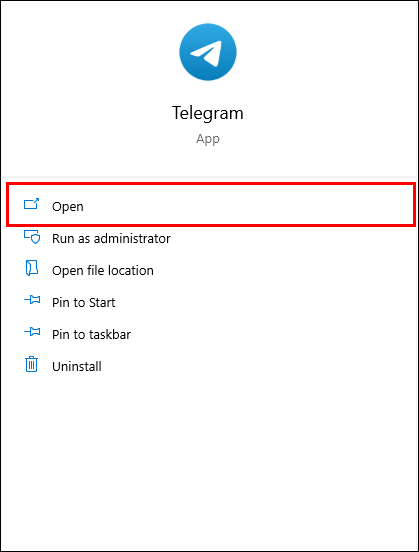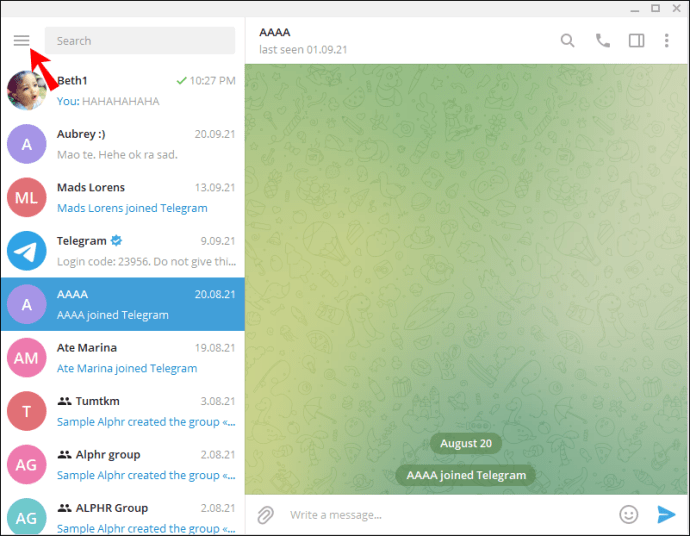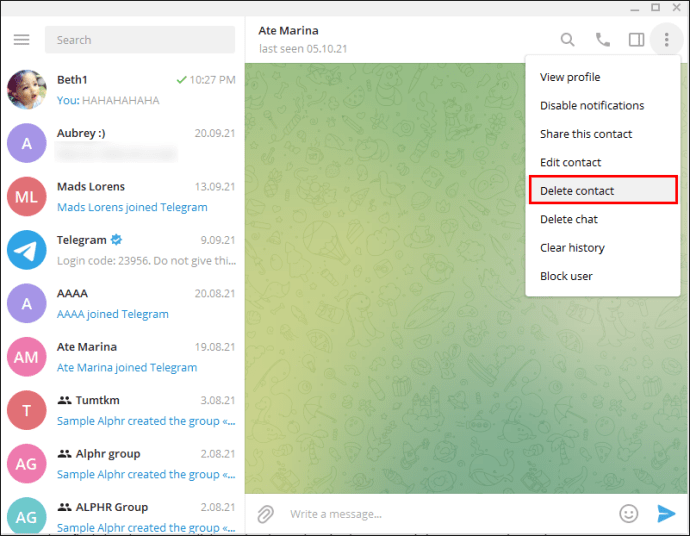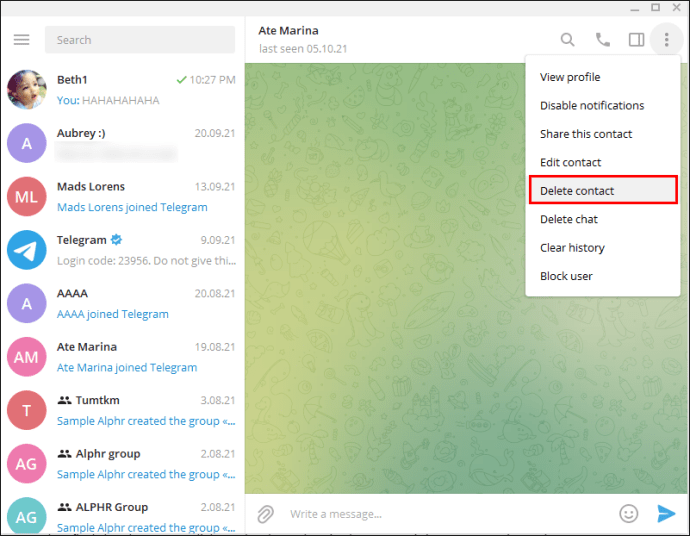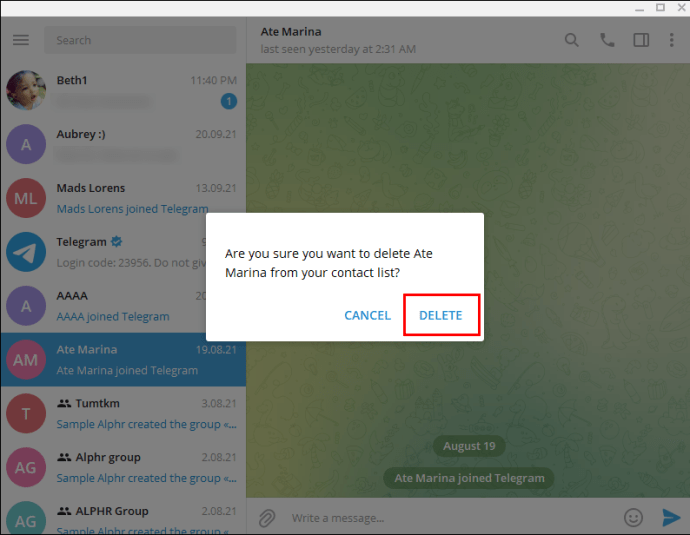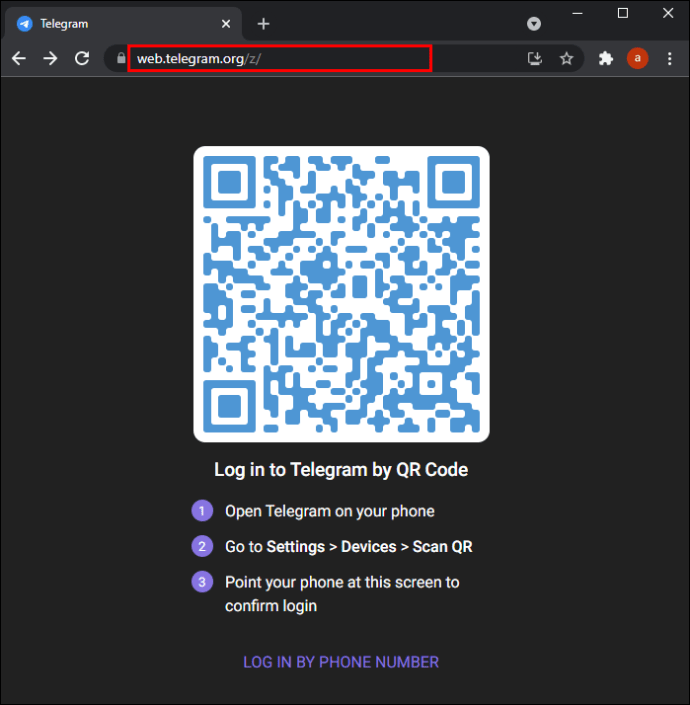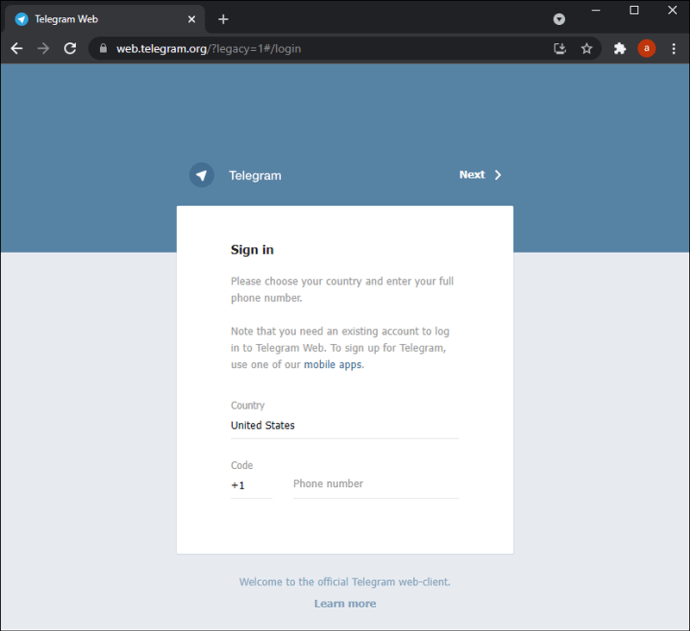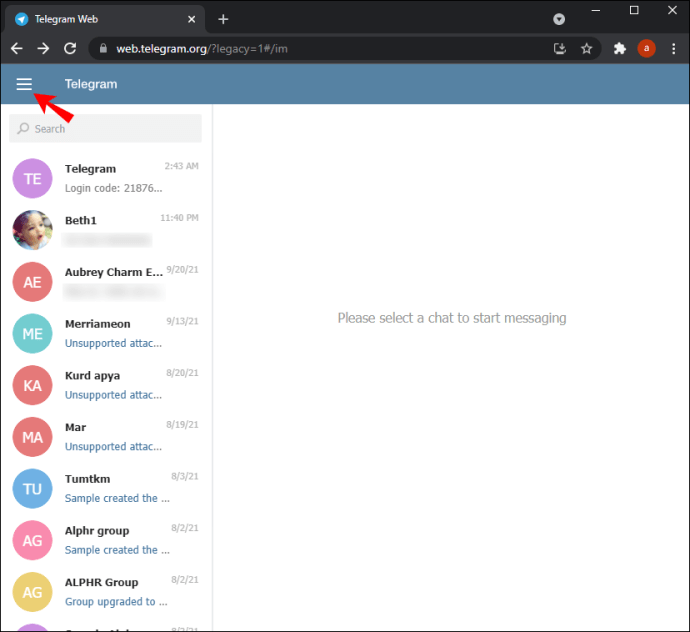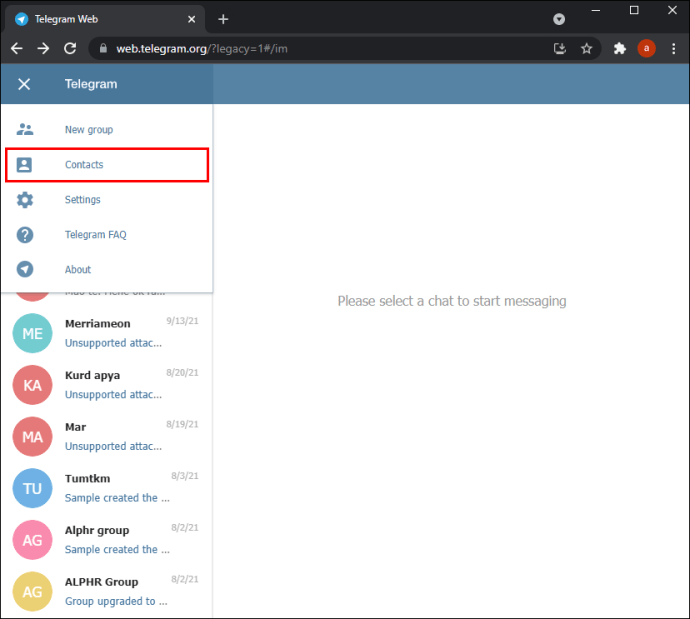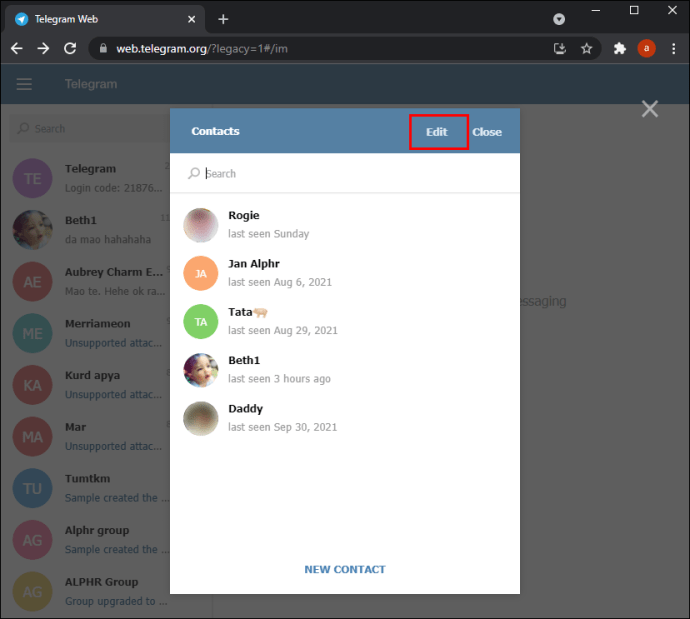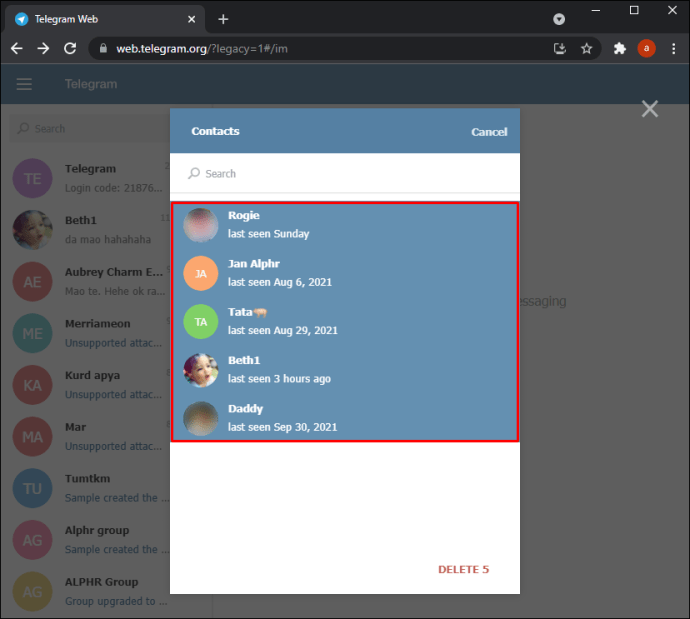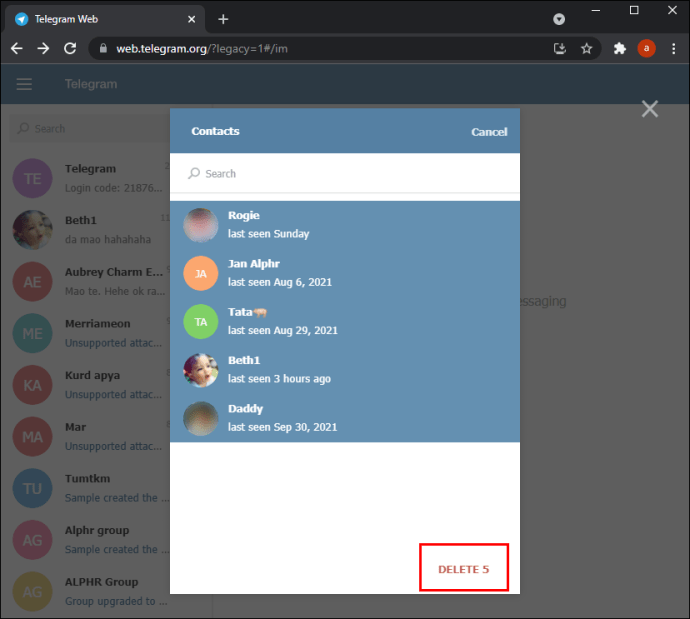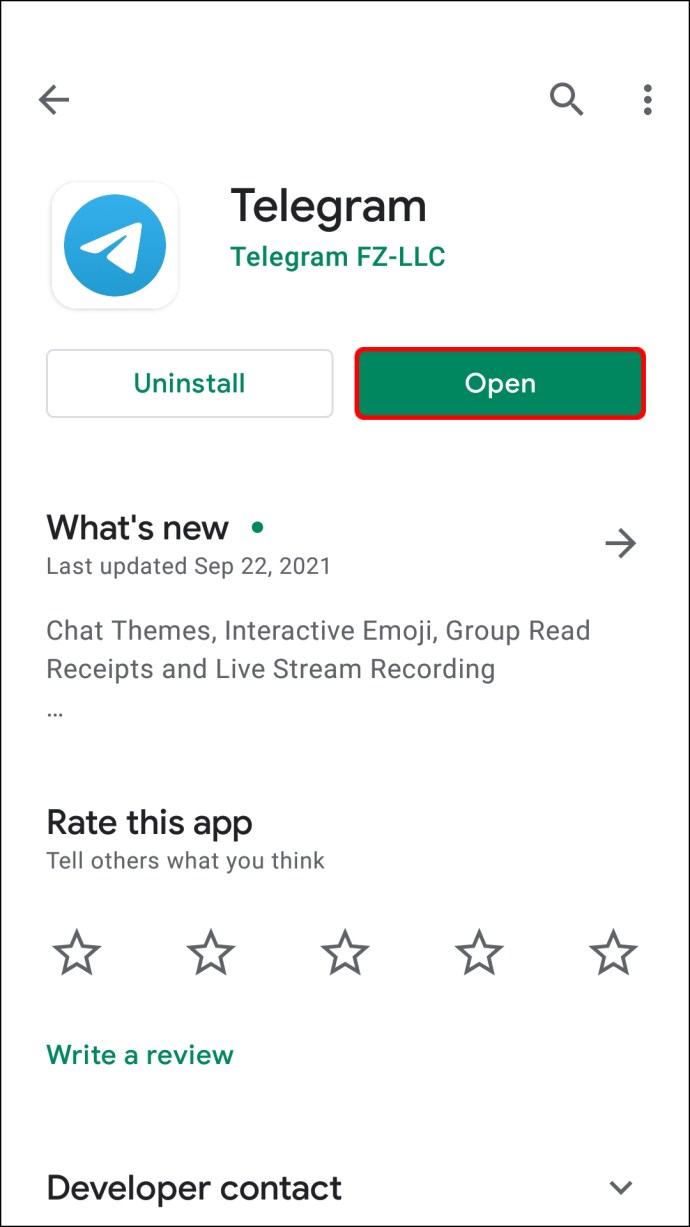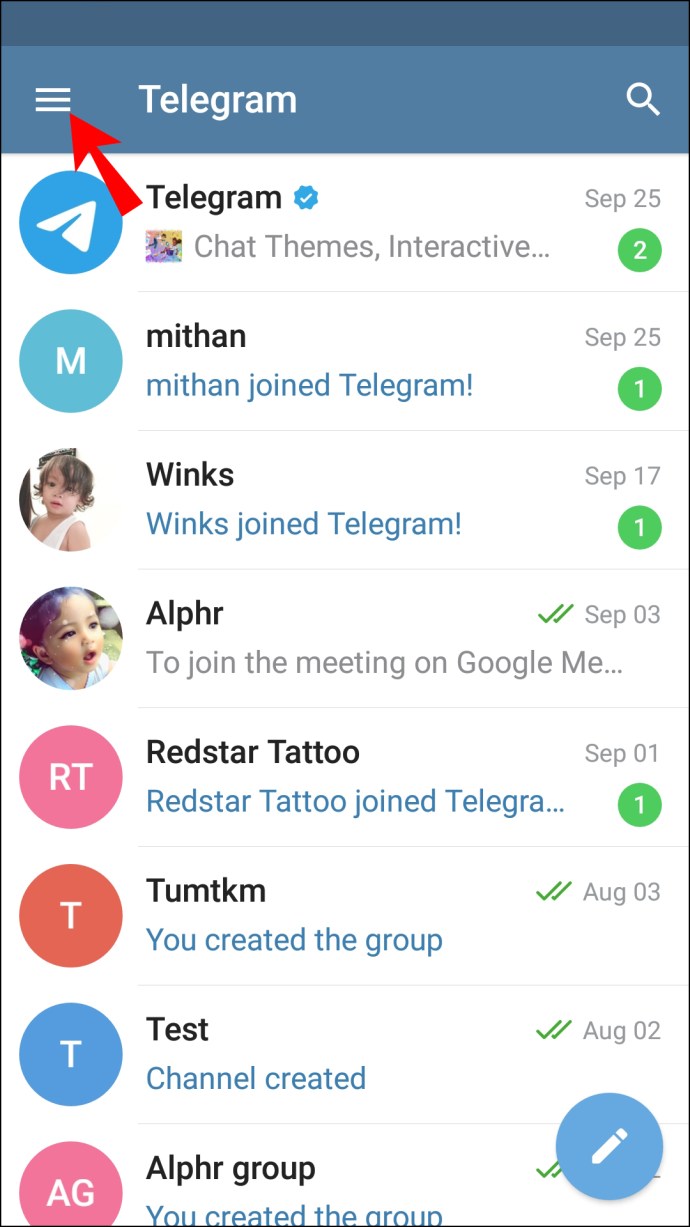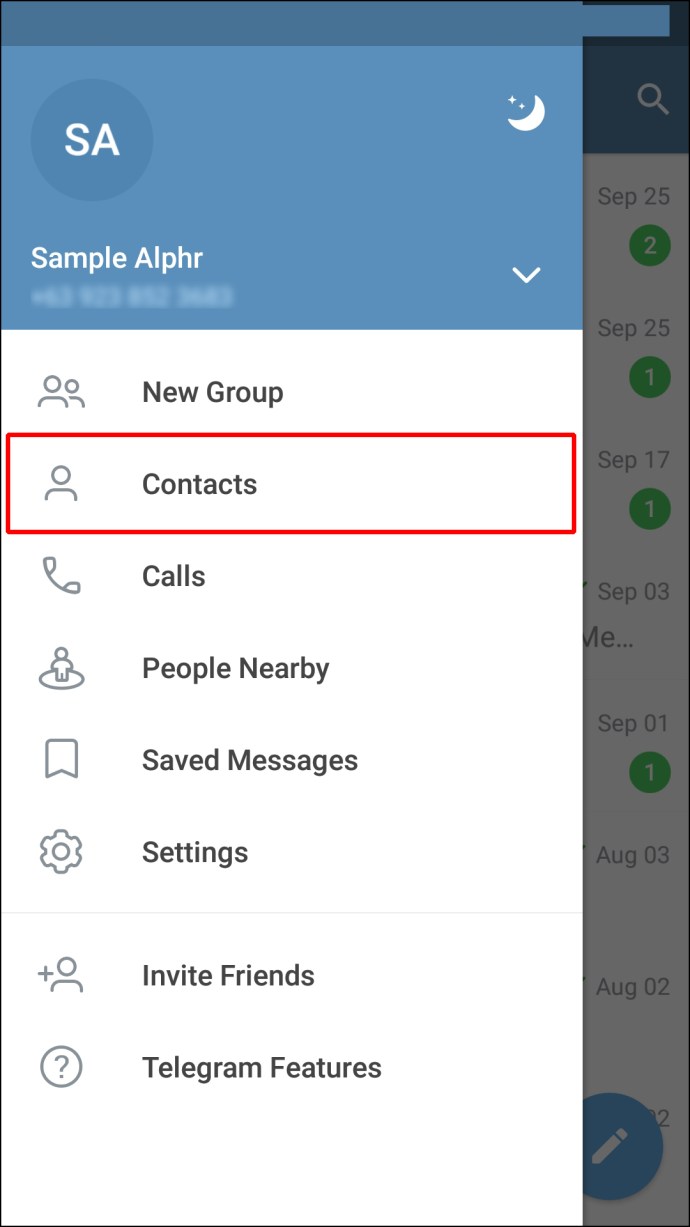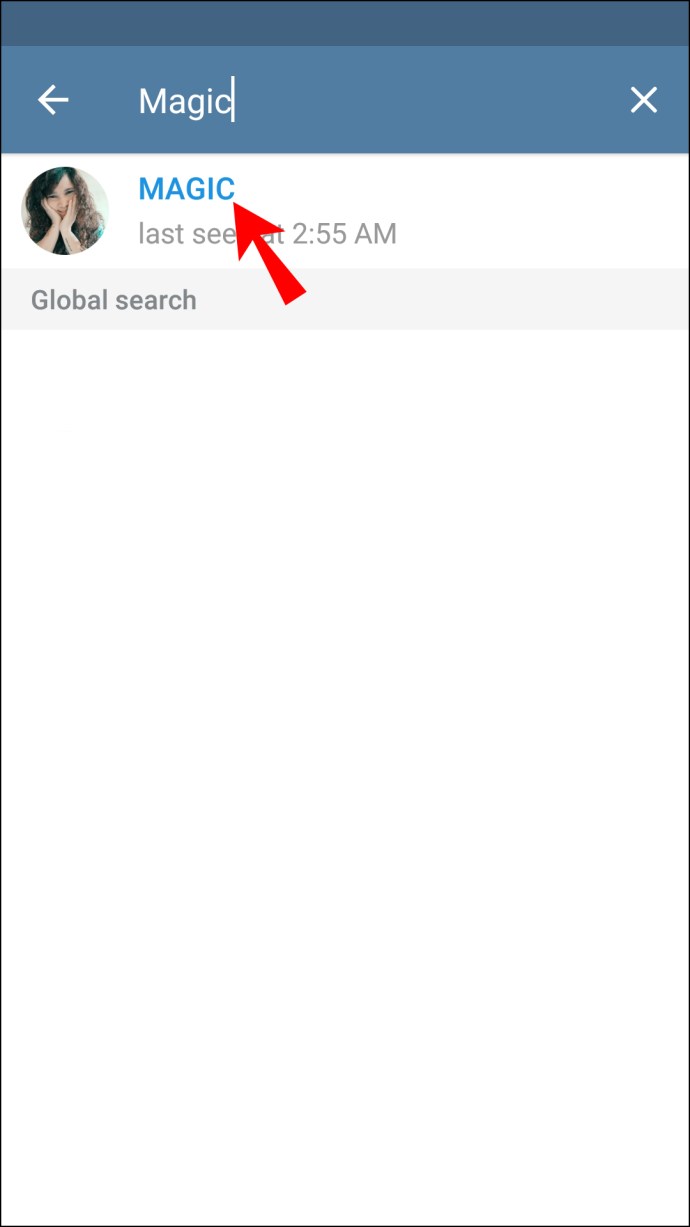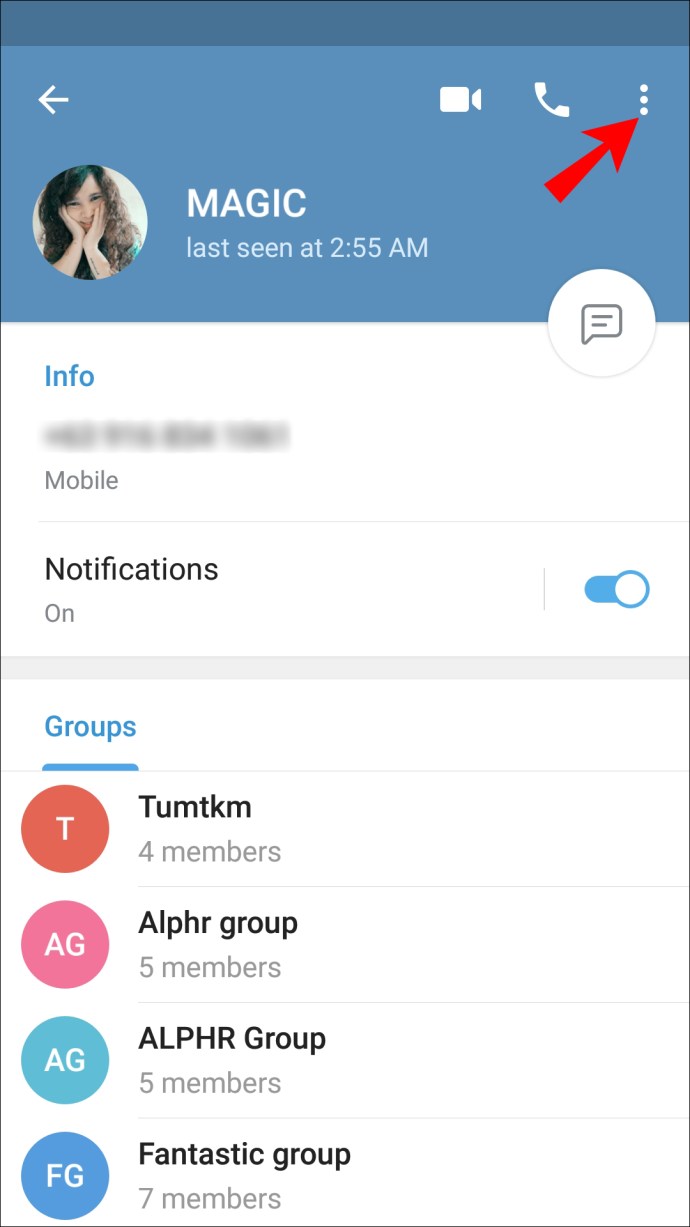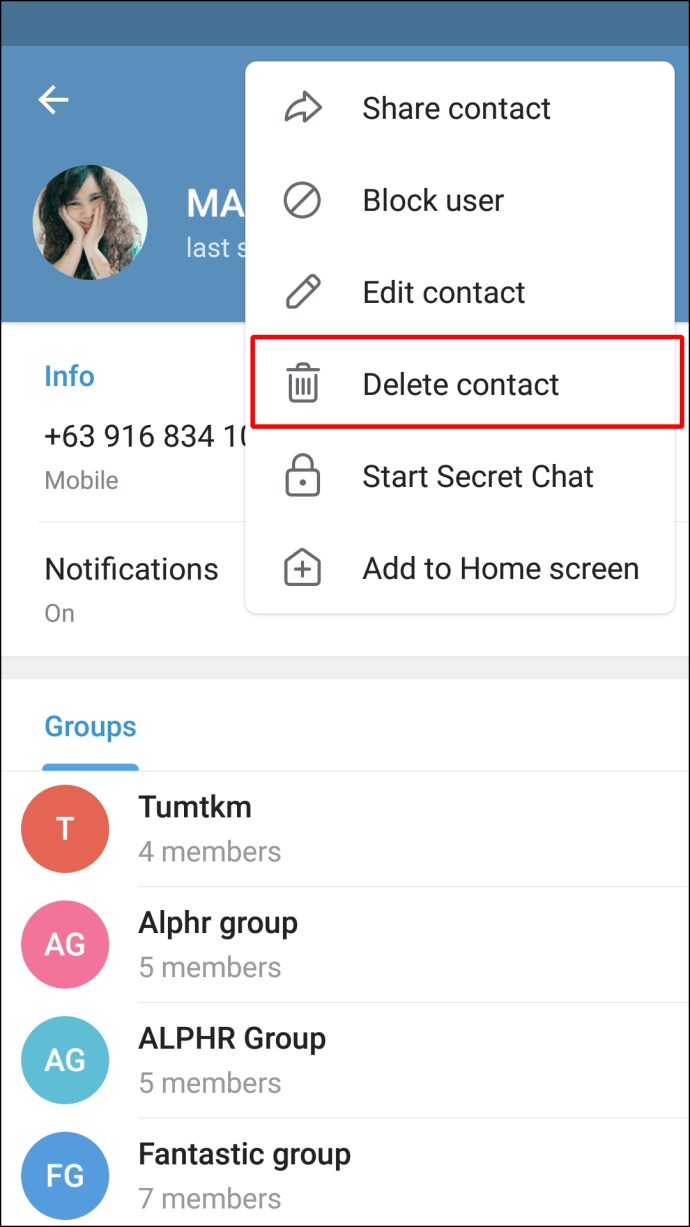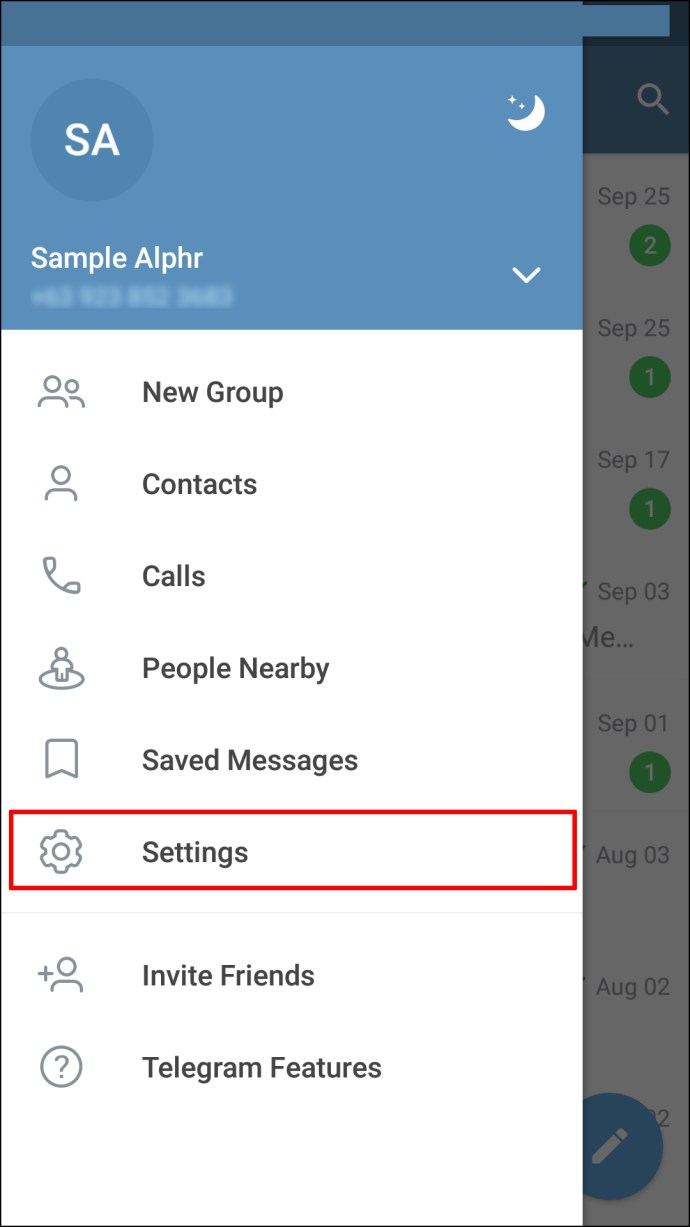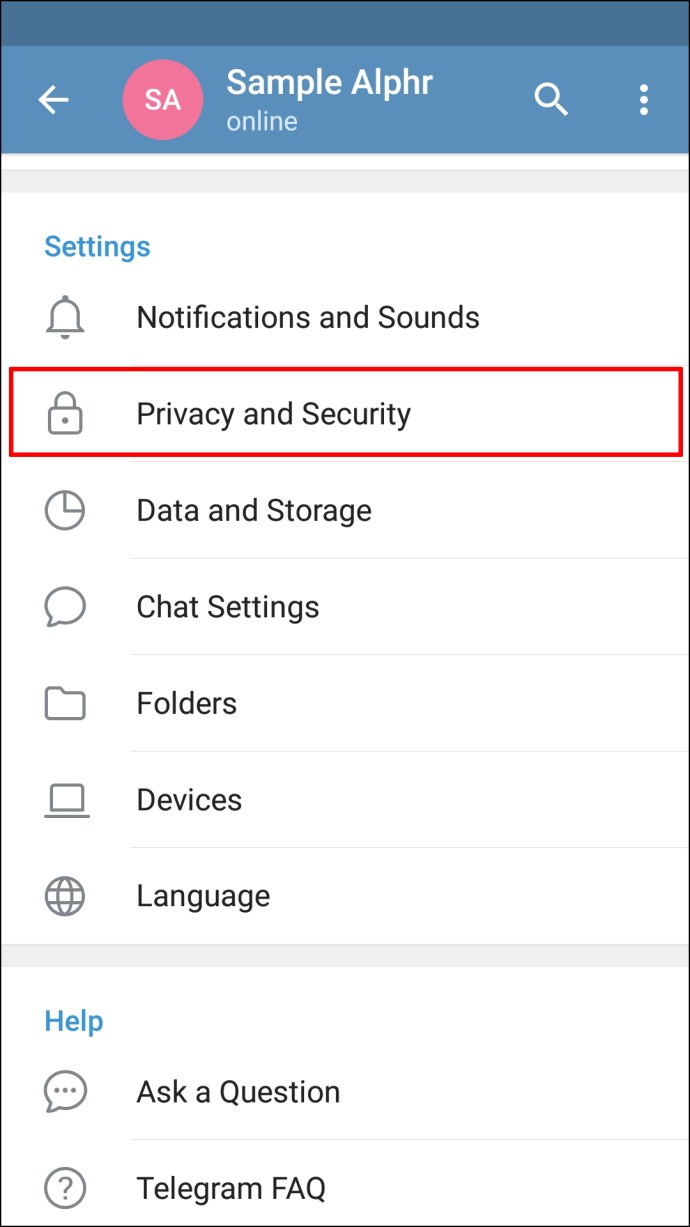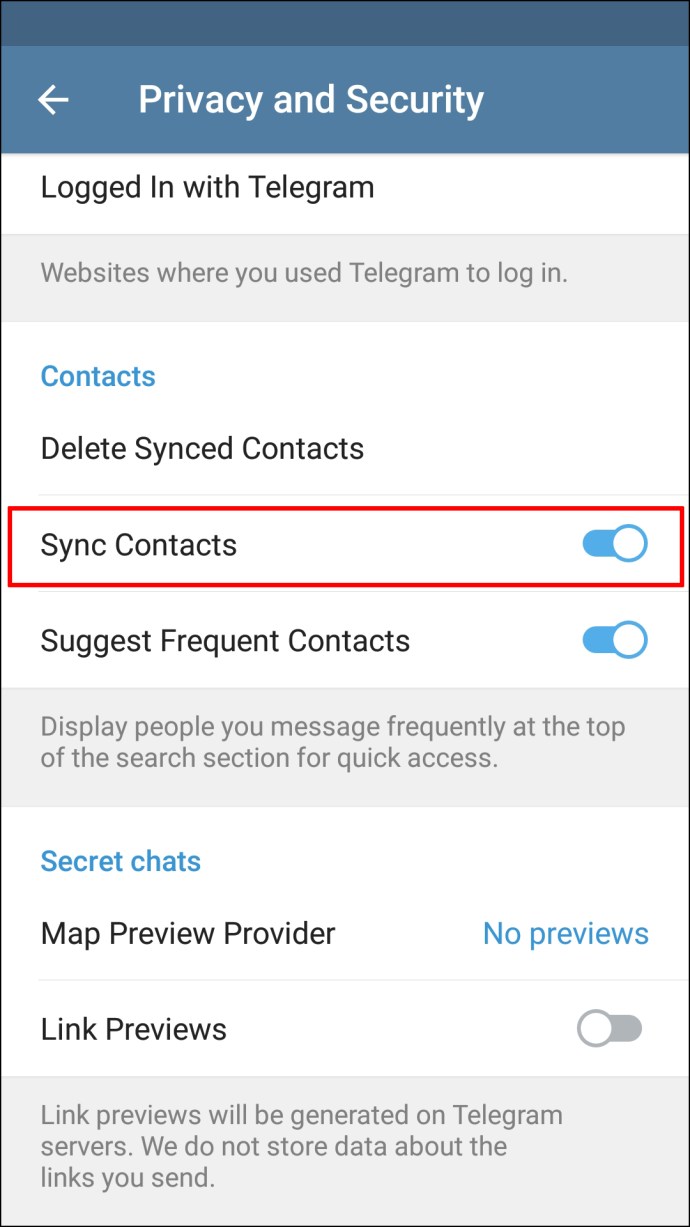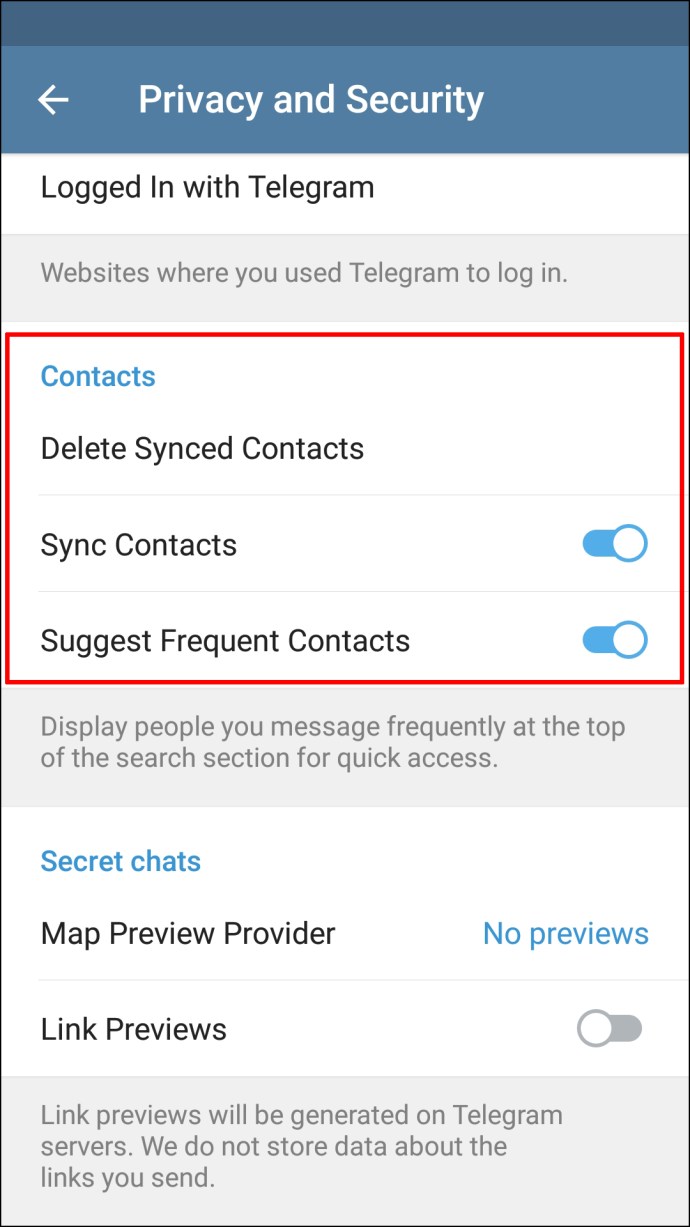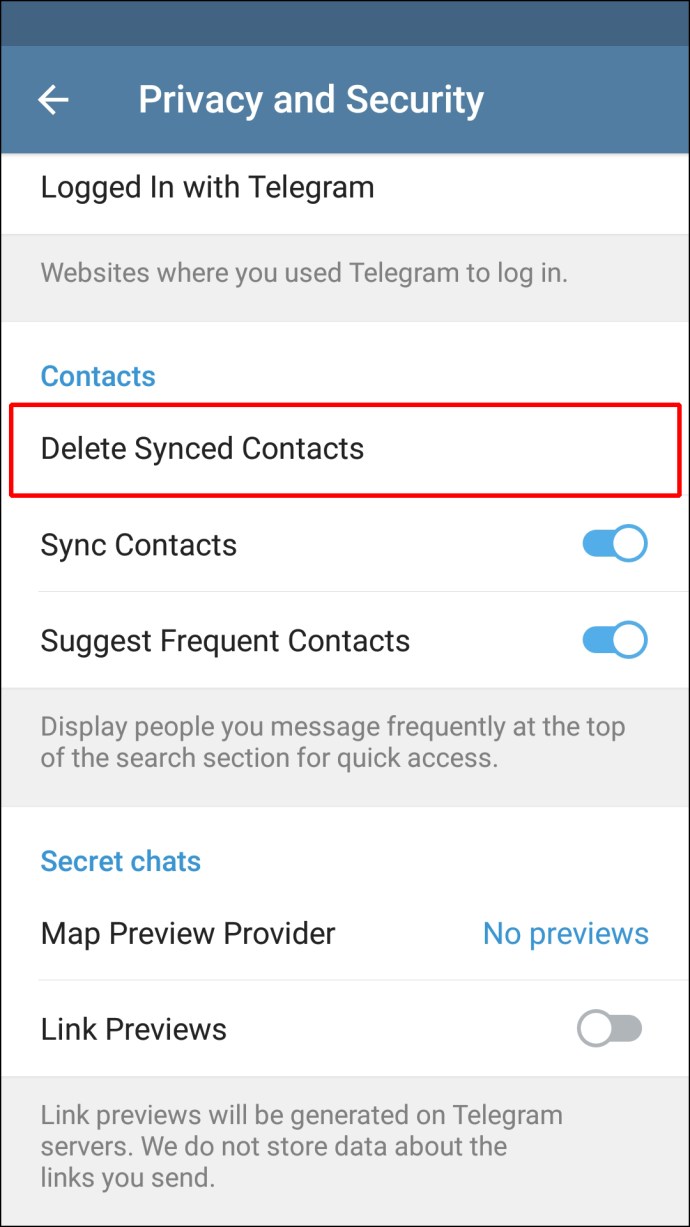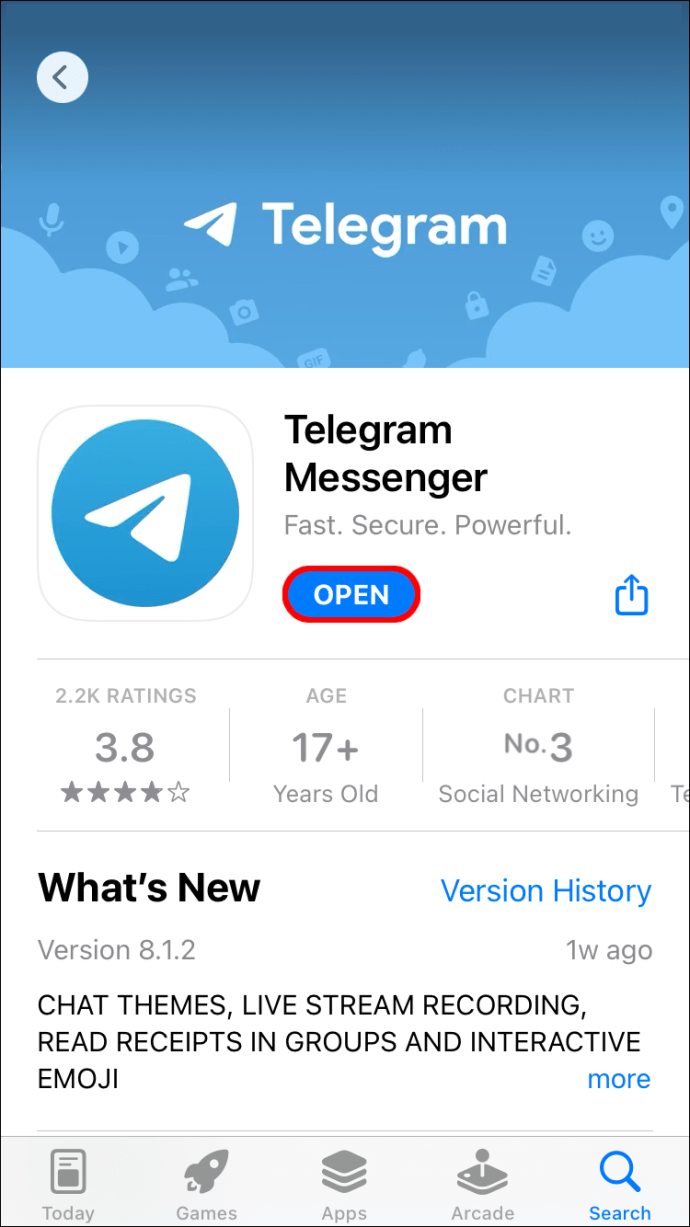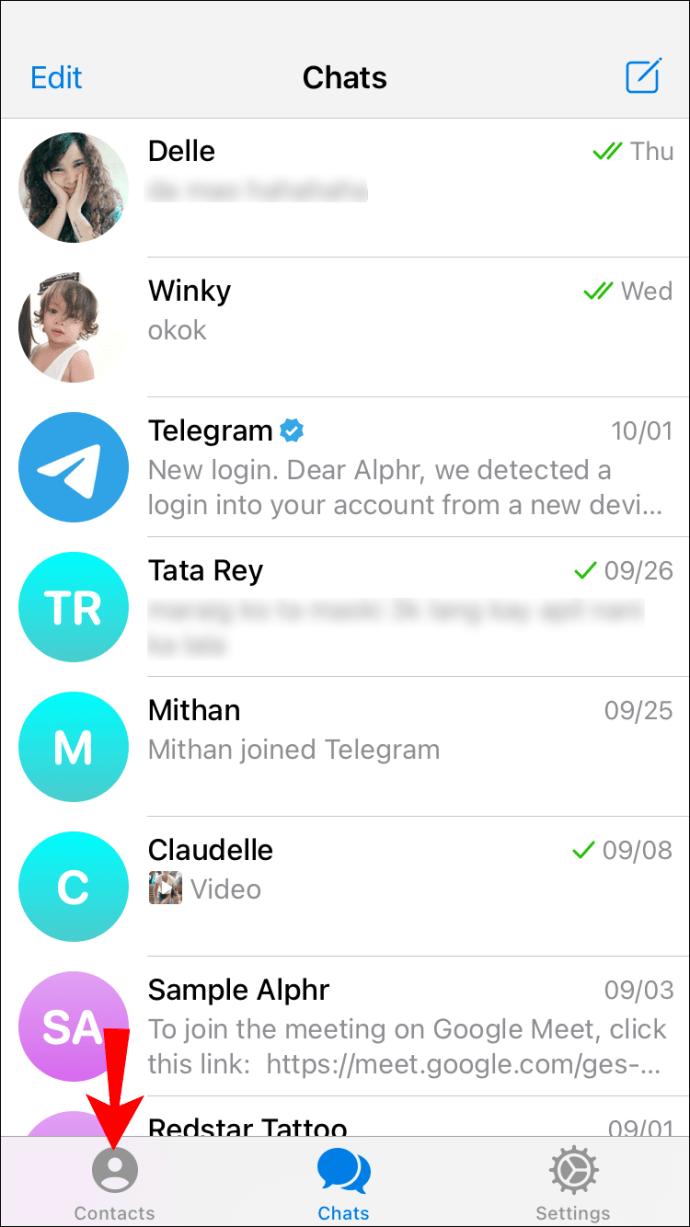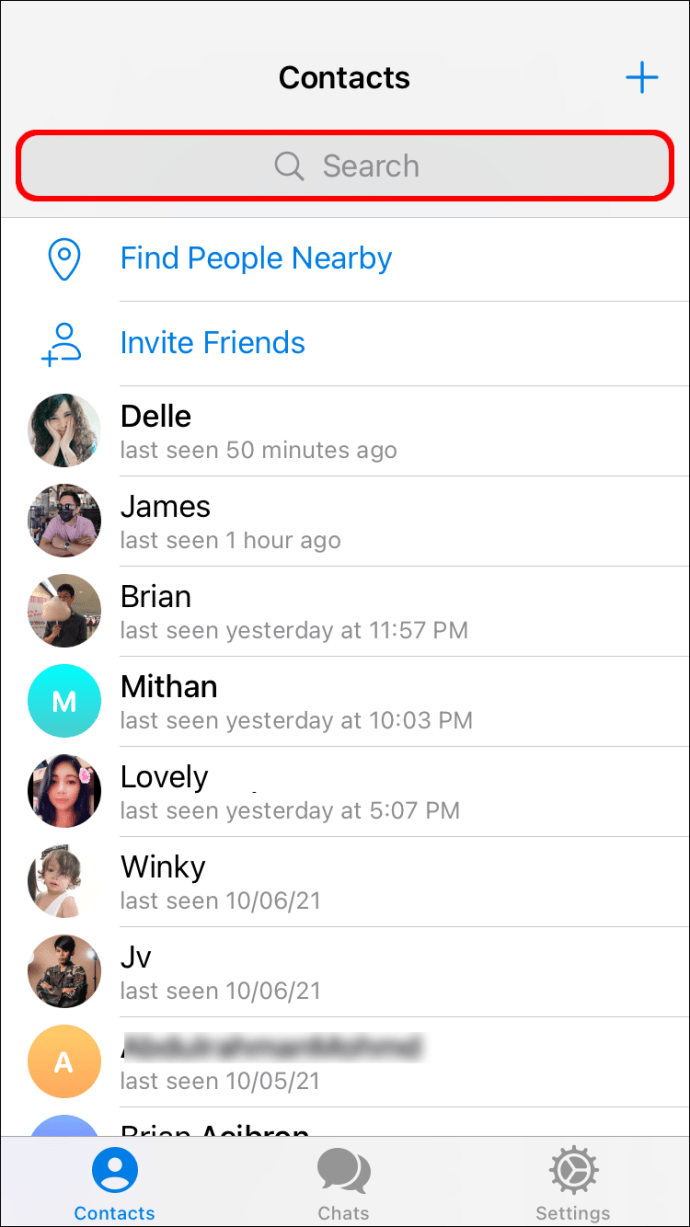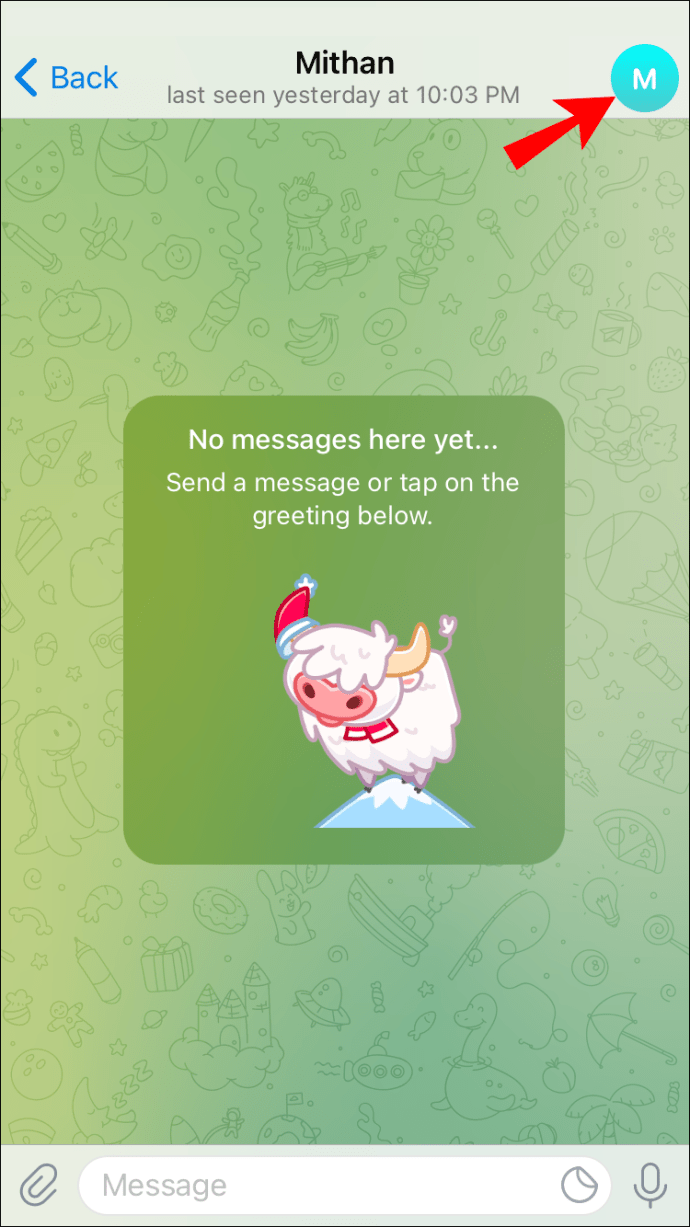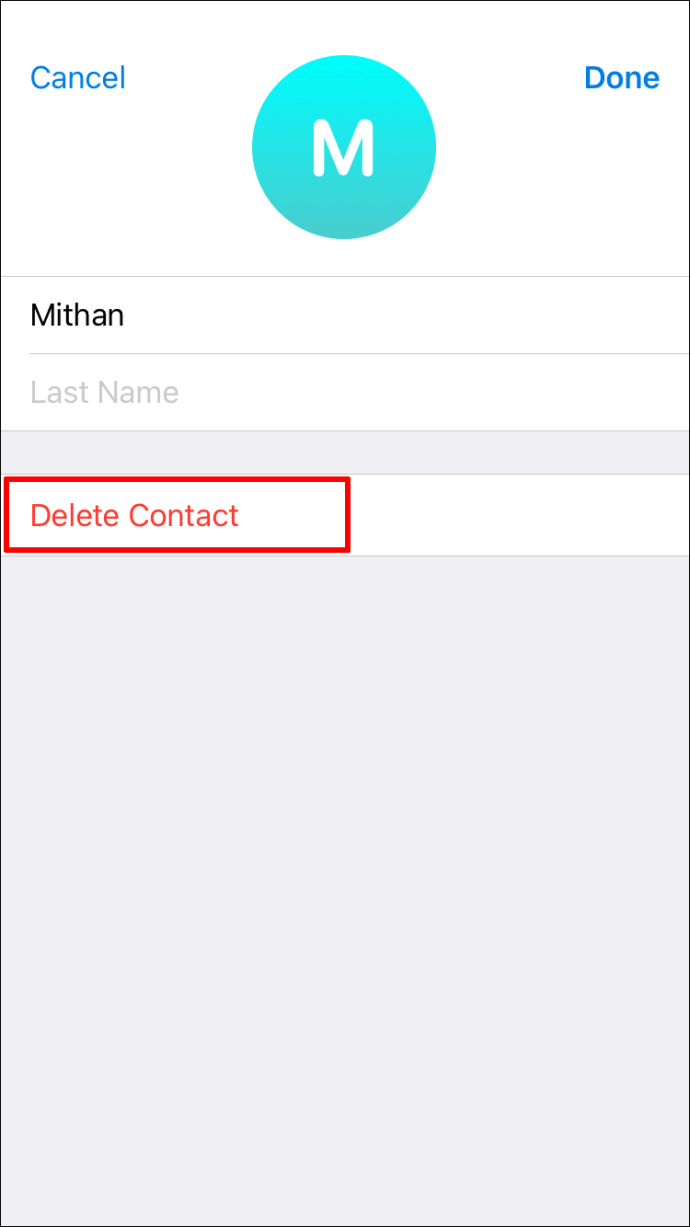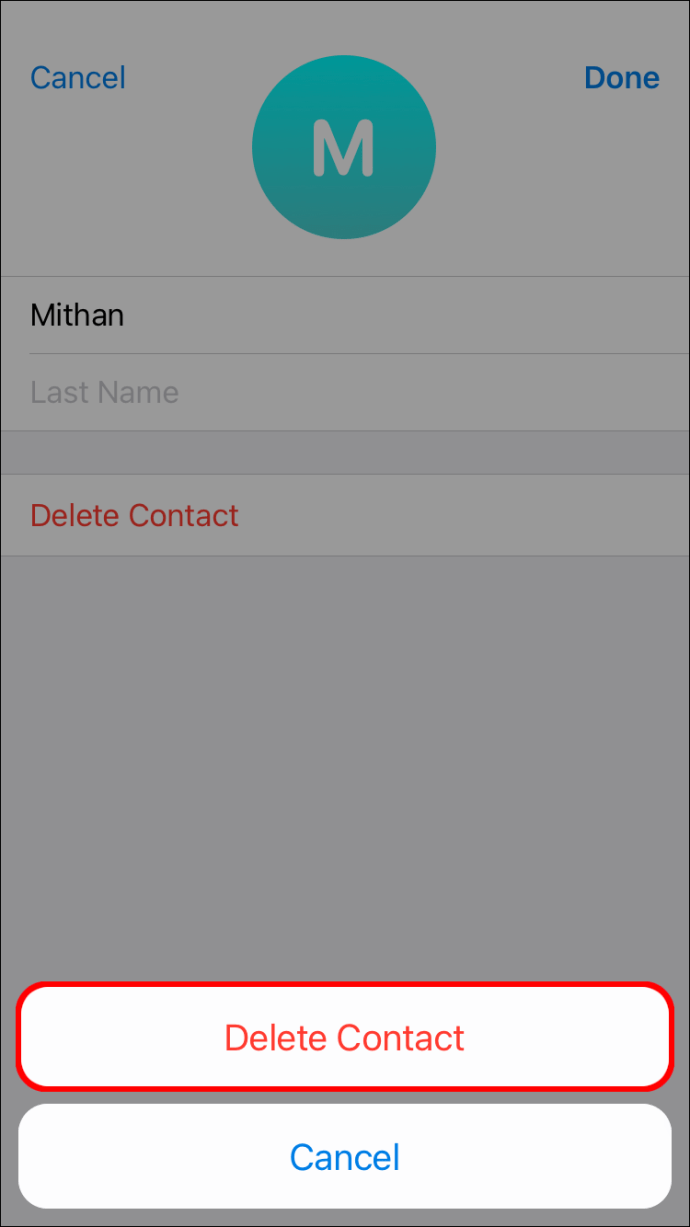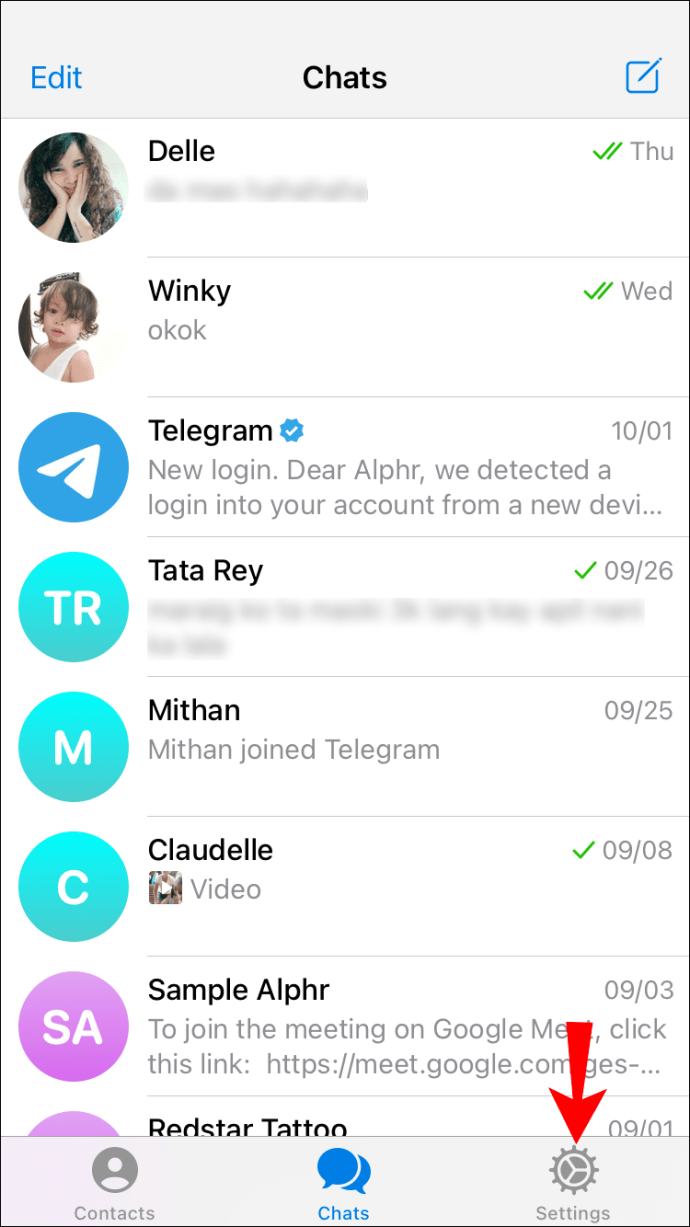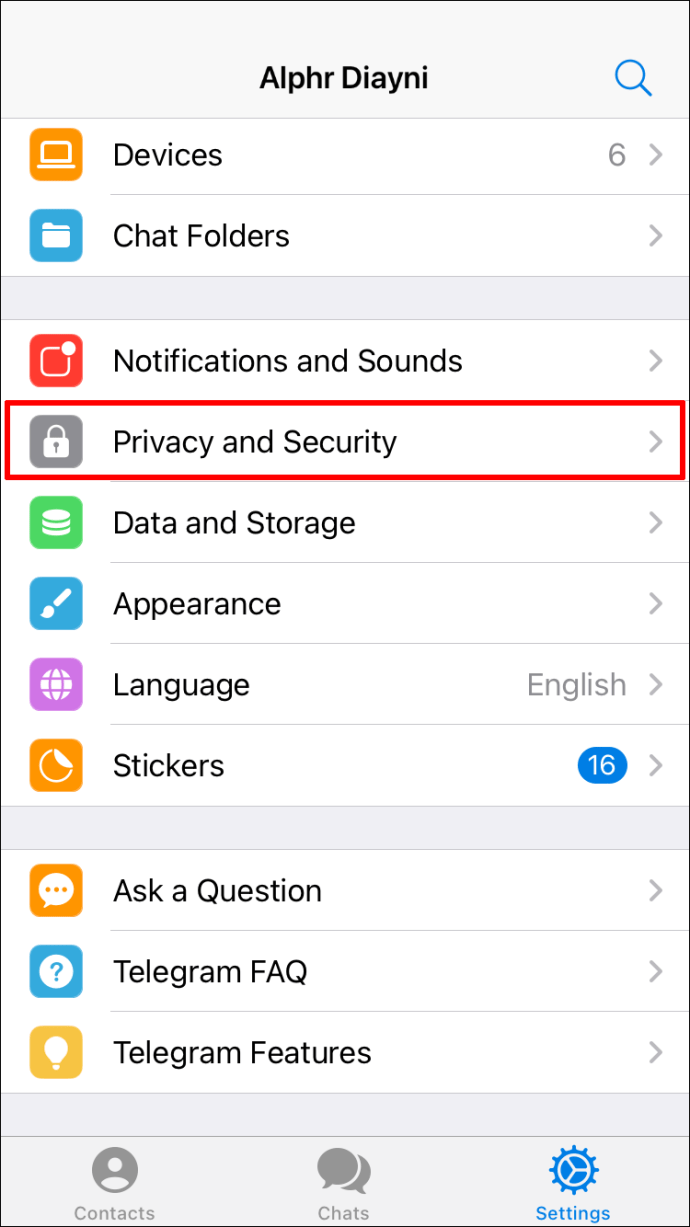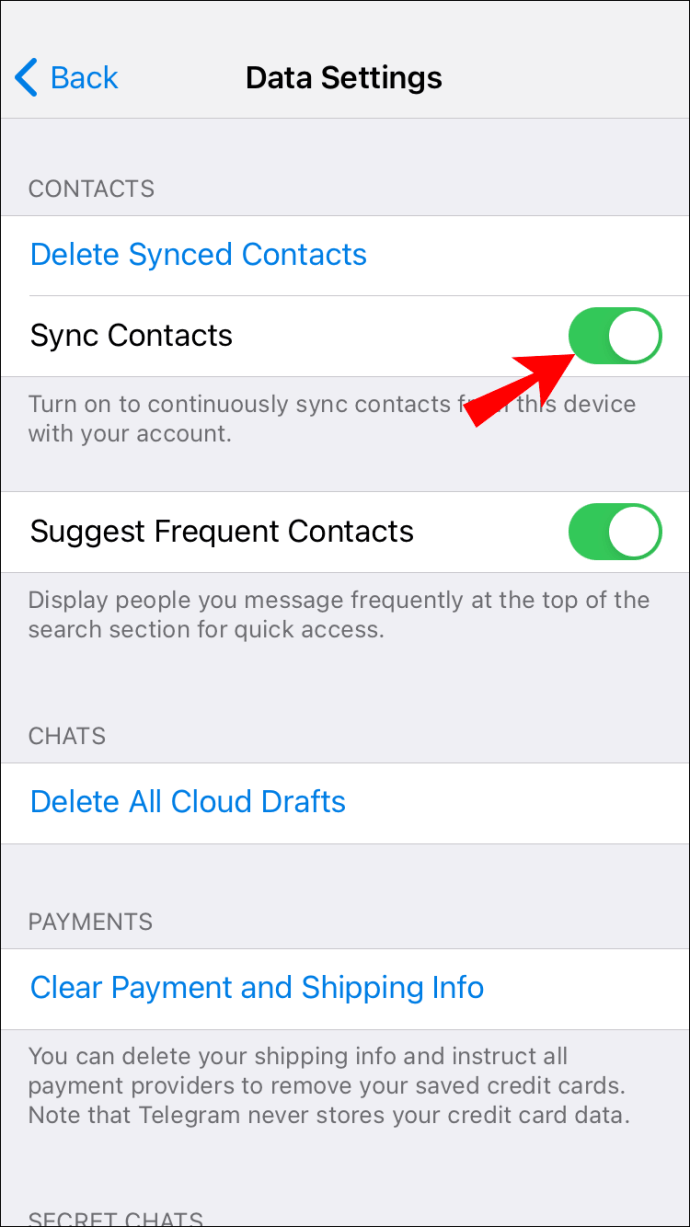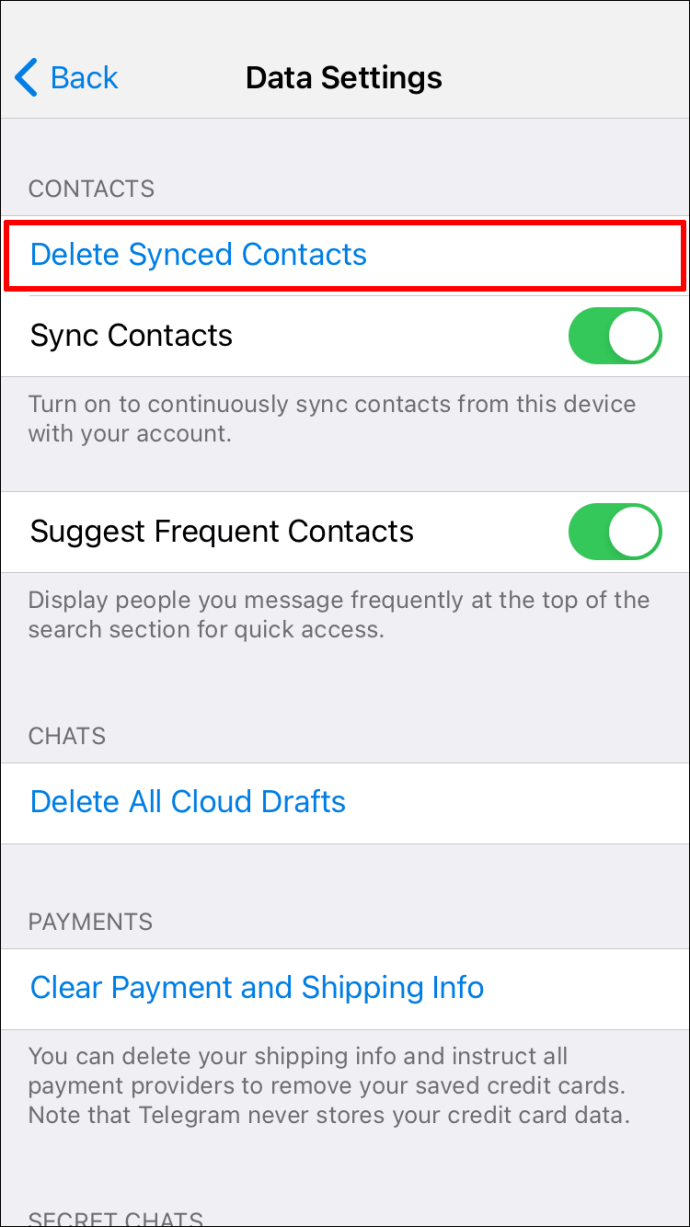Sõnumirakenduses Telegram saate kustutada iga kontakti eraldi või eemaldada kõik korraga. Mitte ainult seda, vaid saate ka oma arvutist, Android-seadmest või iPhone'ist Telegrami kontakte kustutada. Veelgi enam, olenemata sellest, millist seadet te selleks kasutate, kulub selleks vaid minut või paar.

Selles juhendis näitame teile, kuidas erinevate seadmete abil Telegramis kontakte kustutada.
Kuidas arvutis Telegramis kontakte kustutada
Kui loote oma Telegrami konto esimest korda, sünkroonitakse kõik teie telefonis olevad kontaktid teie kontoga. Ja kuna Telegram on pilvepõhine rakendus, sünkroonitakse kõik kontaktid ja sõnumid teie pilvesalvestusega. Teisest küljest, kui lisate kontakti oma Telegrami kontaktide loendisse, laaditakse see automaatselt alla ka teie telefoni kontaktide loendisse.
Kuna saate lisada nii palju Telegrami kontakte, kui soovite, võib teie kontaktiloendil olla lihtne koguda nende inimeste nimesid, kellega harva räägite. Õnneks nõuab Telegrami kontaktide kustutamine vaid mõnda sammu. Kuigi Telegrami kontaktide kustutamine mobiiltelefonist on lihtsam, saab seda teha ka töölauarakenduses.
Olenemata sellest, milline operatsioonisüsteem teil arvutis või sülearvutis on, tuleb Telegrami töölauarakenduses kontaktide kustutamiseks teha samu samme. Saate valida ühe kontakti, mitu kontakti või kõik kontaktid korraga kustutamise.
Üksikkontakt
Telegramis ühe kontakti kustutamiseks arvutis peate tegema järgmist.
- Käivitage oma töölaual rakendus Telegram.
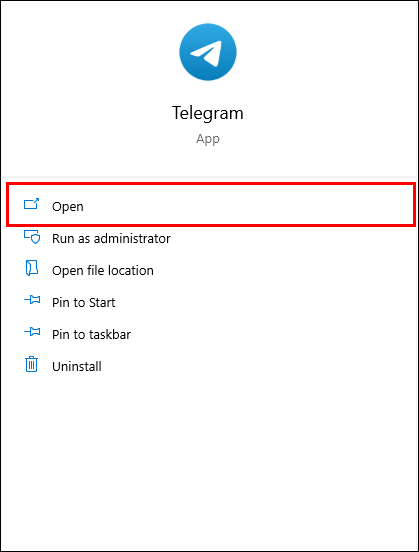
- Klõpsake ekraani vasakus ülanurgas kolmel horisontaalsel joonel.
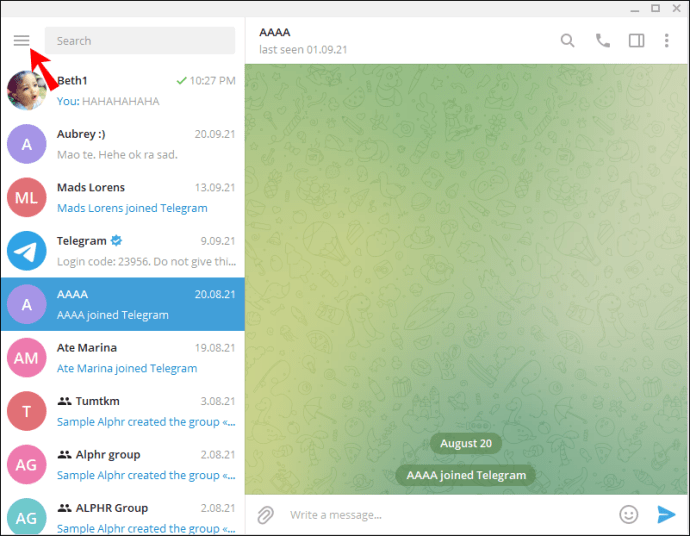
- Valige vasakpoolsel külgribal "Kontaktid".

- Otsige üles kontakt, mille soovite eemaldada. Kui klõpsate tema nimel, suunatakse teid tema kontaktandmete lehele.

Märge: kui te pole selle inimesega rakenduses varem rääkinud, on teie vestlus tühi.
- Minge paremas ülanurgas olevale kolmele punktile.
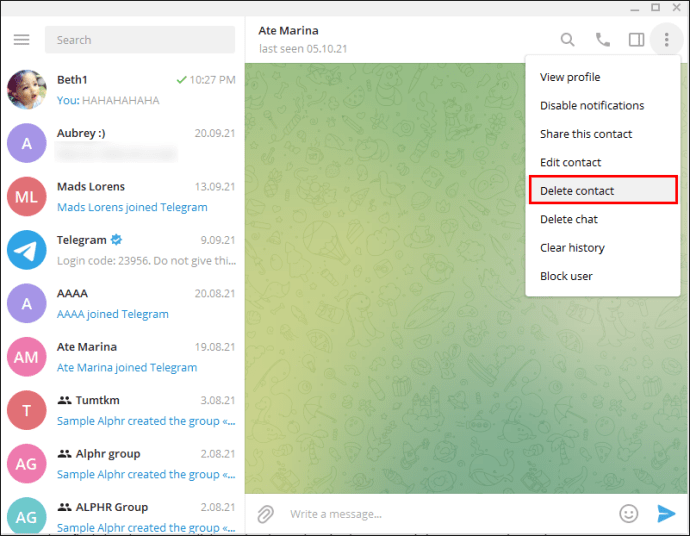
- Valige rippmenüüst "Kustuta kontakt".
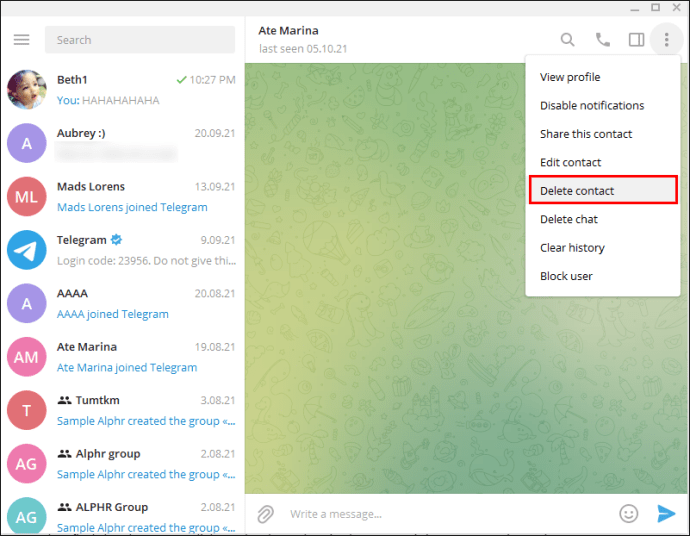
- Kinnitamiseks valige uuesti "Kustuta".
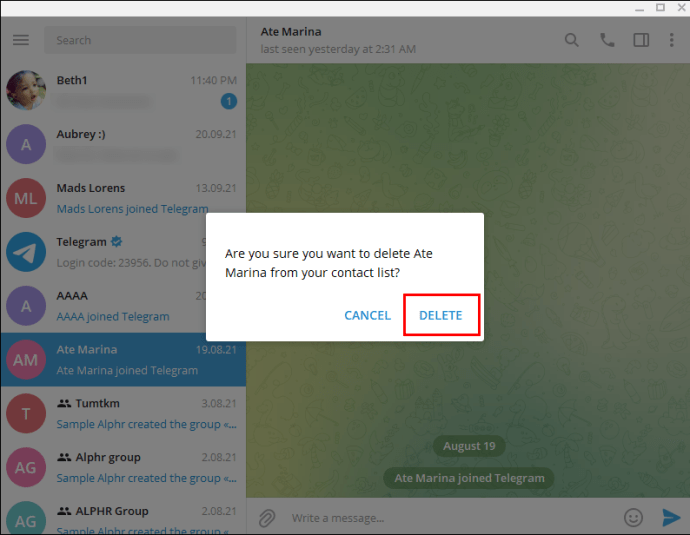
See on kõik. Selleks saate kasutada nii töölauarakendust kui ka veebirakendust.
Pidage meeles, et kui olete rakendusest kontakti kustutanud, ei eemaldata kontakti telefoninumbrit teie telefoni kontaktide loendist. Telegrami kontakti telefoni kontaktiloendist eemaldamiseks pole vaja muud teha, kui kustutada see samamoodi nagu mis tahes muu kontakti puhul.
Isegi kui kontakti kustutasite, jääb selle inimesega peetud vestlus teie Telegrami alles. Kui soovite ka vestluse kustutada, peate vestluse üles leidma. Järgmisena klõpsake uuesti paremas ülanurgas kolmel punktil ja valige "Kustuta vestlus".
Kõik kontaktid
Samuti on teil võimalus kõik oma Telegrami kontaktid korraga kustutada. Pidage meeles, et te ei saa kasutada Telegrami töölauarakendust mitme kontakti kustutamiseks. Selle asemel peate kasutama veebirakendust. Seda tehakse järgmiselt.
- Avage Telegrami veebirakendus. Selleks saate kasutada mis tahes veebibrauserit.
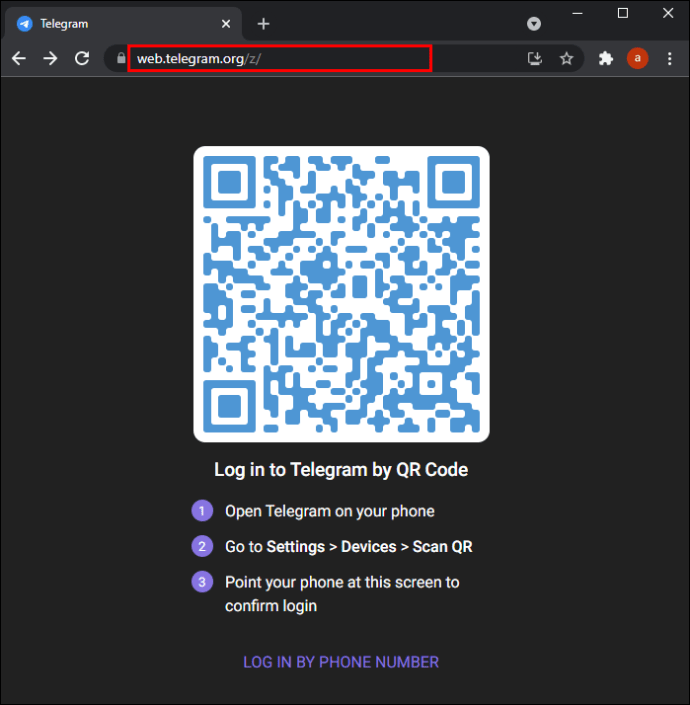
- Logige sisse oma Telegrami kontole.
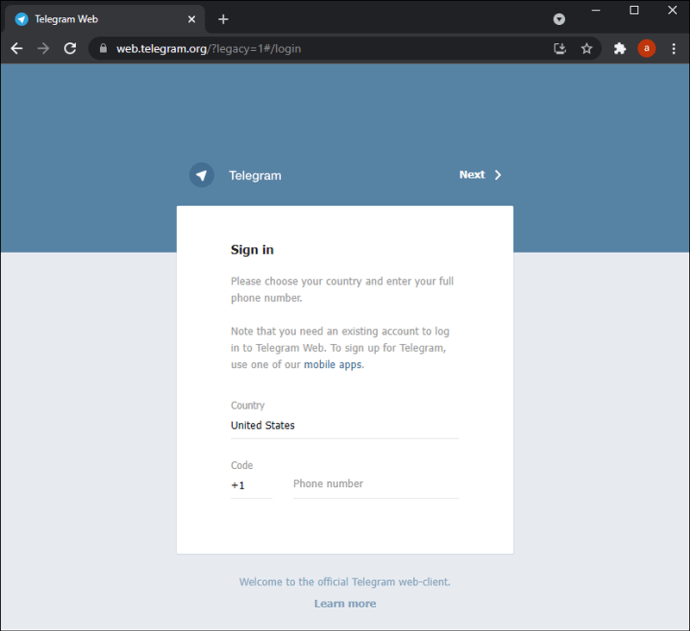
- Klõpsake ekraani vasakus ülanurgas kolmel horisontaalsel joonel.
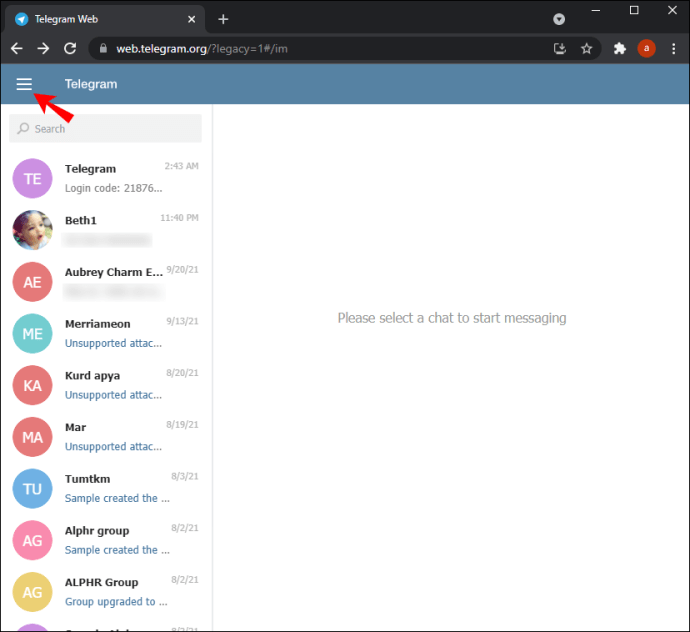
- Avage vasakpoolsel külgribal "Kontaktid".
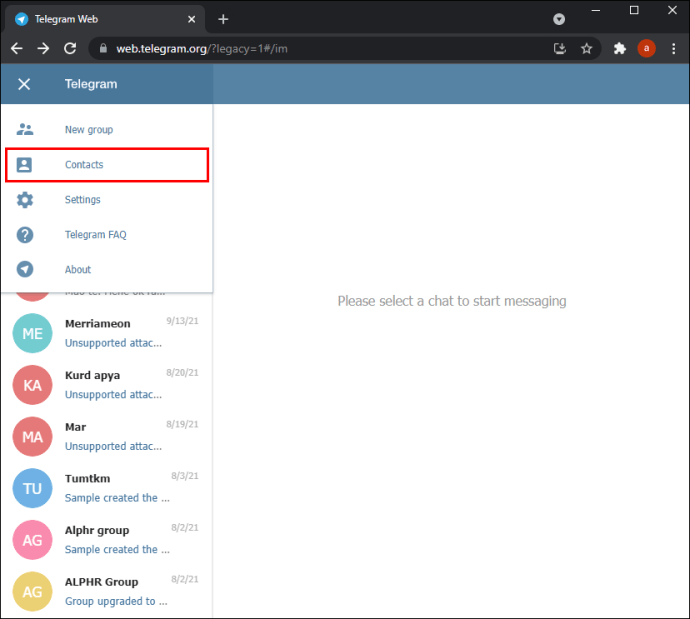
- Valige "Muuda".
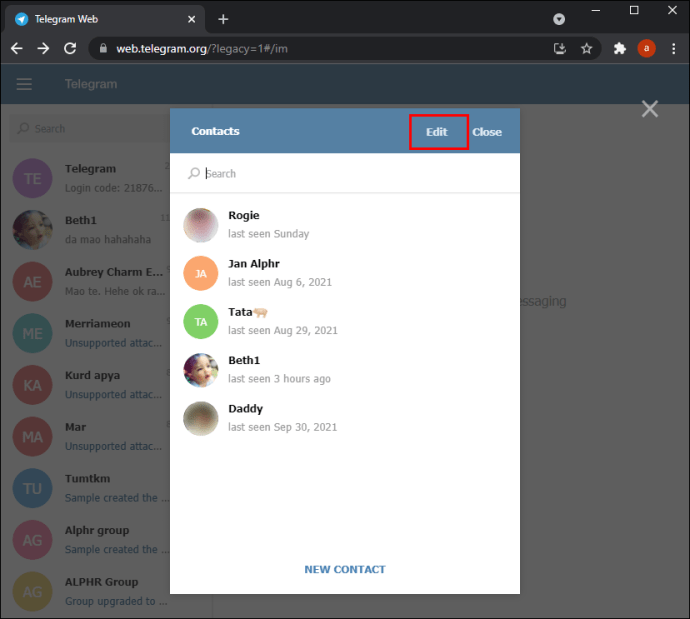
- Valige oma Telegrami kontaktide loendist kõik oma kontaktid.
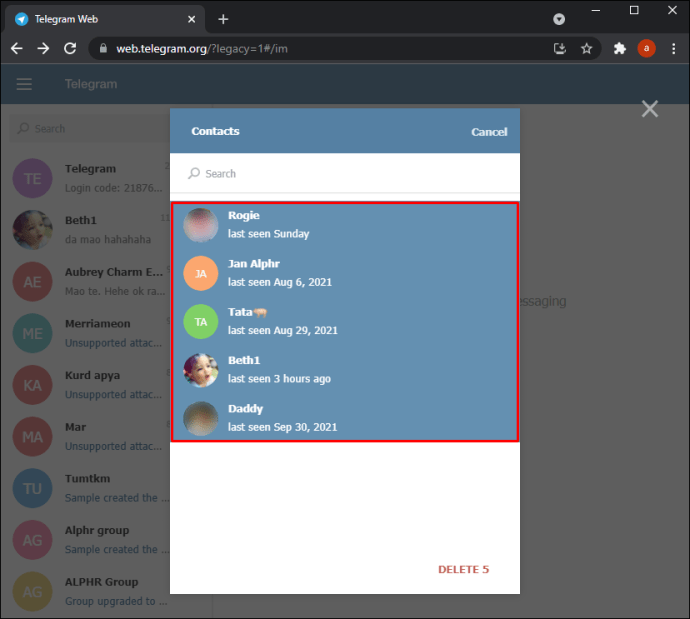
- Klõpsake nuppu "Kustuta".
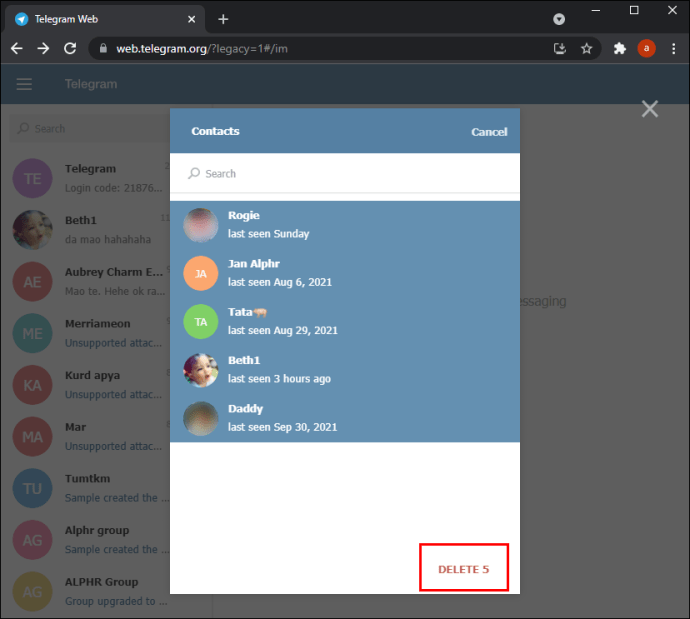
- Kinnitage, et soovite kõik oma kontaktid kustutada.
Kuidas Android-seadmes Telegramis kontakte kustutada
Kõikide kontaktide kustutamine mobiilirakenduses on palju lihtsam. Erinevalt töölauarakendusest saab mobiilirakendust kasutada ühe kontakti korraga kustutamiseks või mitme kontakti kustutamiseks. Kui kustutate kontakti oma Telegrami kontaktide loendist, ei teavitata teda teie kustutamisest.
Siin on, kuidas saate oma Android-seadmes Telegramis ühe kontakti ja kõik kontaktid kustutada.
Üksikkontakt
Kui soovite oma Android-seadmes Telegrami rakendusest ühe kontakti kustutada, peate tegema järgmist.
- Avage oma Androidis rakendus Telegram.
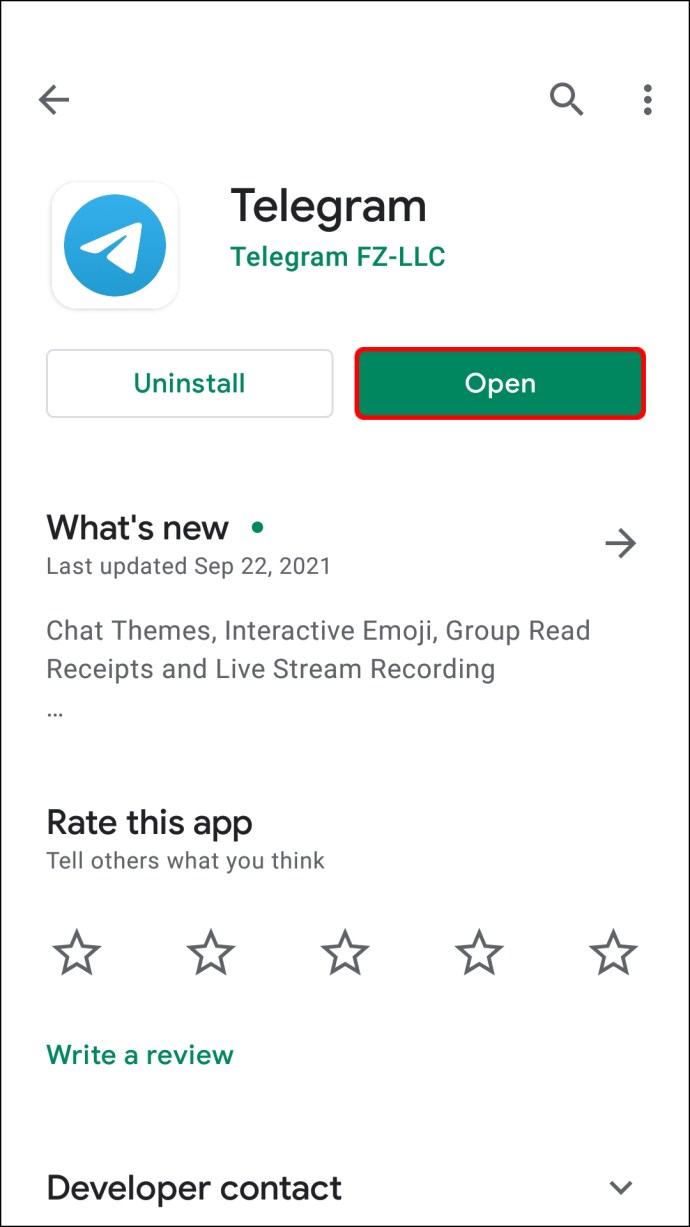
- Puudutage kolme horisontaalset joont ekraani vasakus ülanurgas.
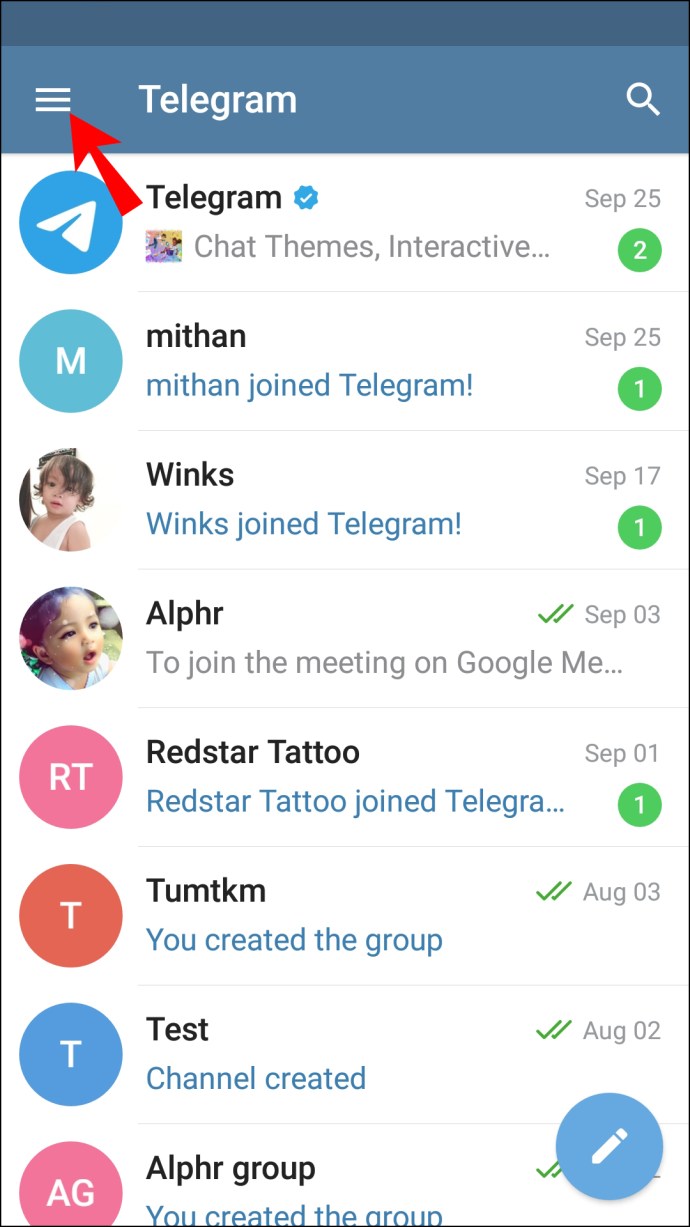
- Valige "Kontaktid".
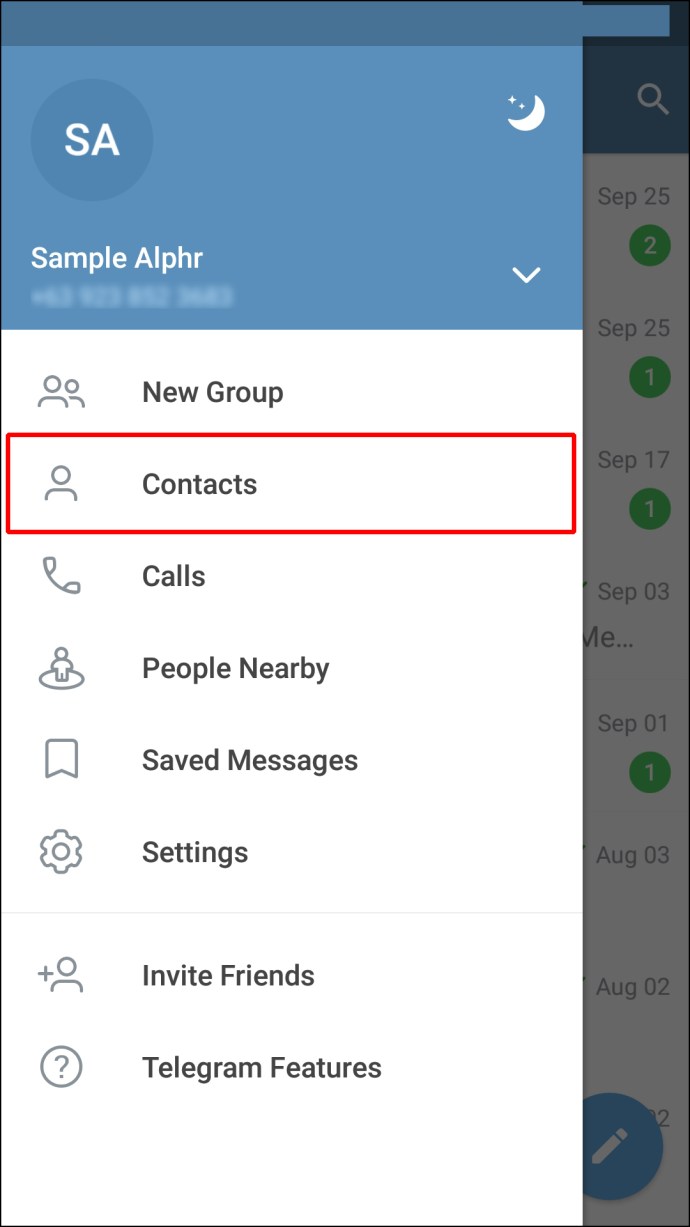
- Otsige kontaktide loendist üles isik, kelle soovite eemaldada, ja puudutage tema nime.
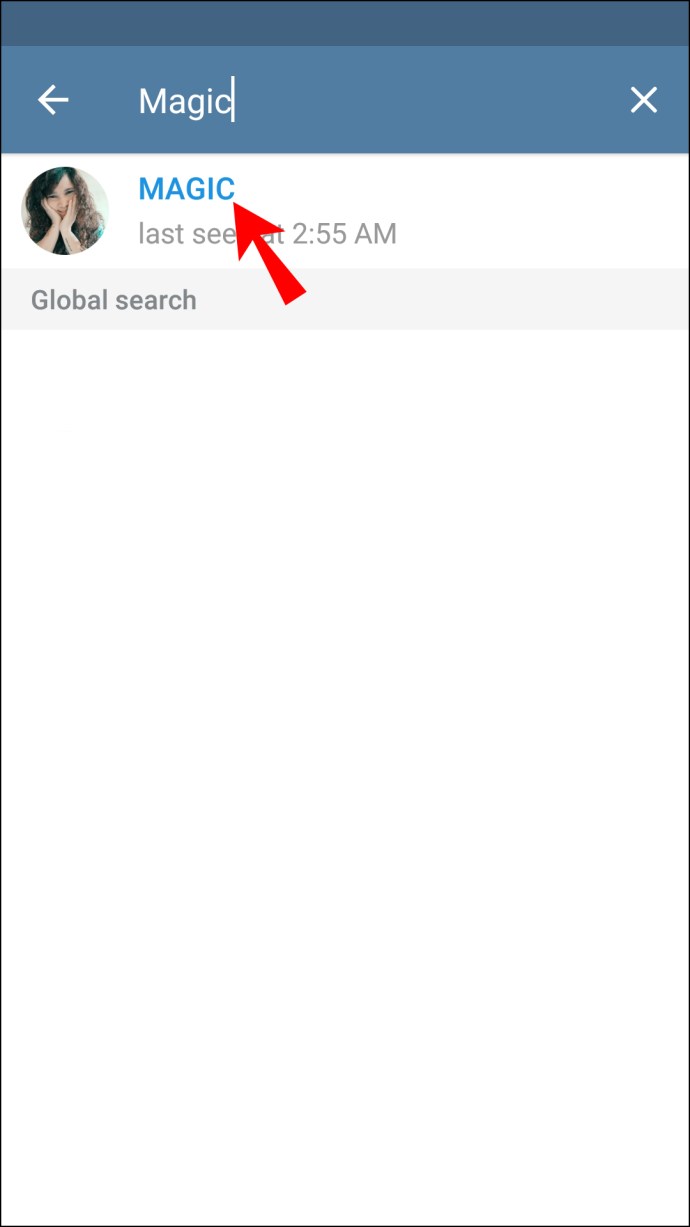
- Puudutage paremas ülanurgas kolme punkti.
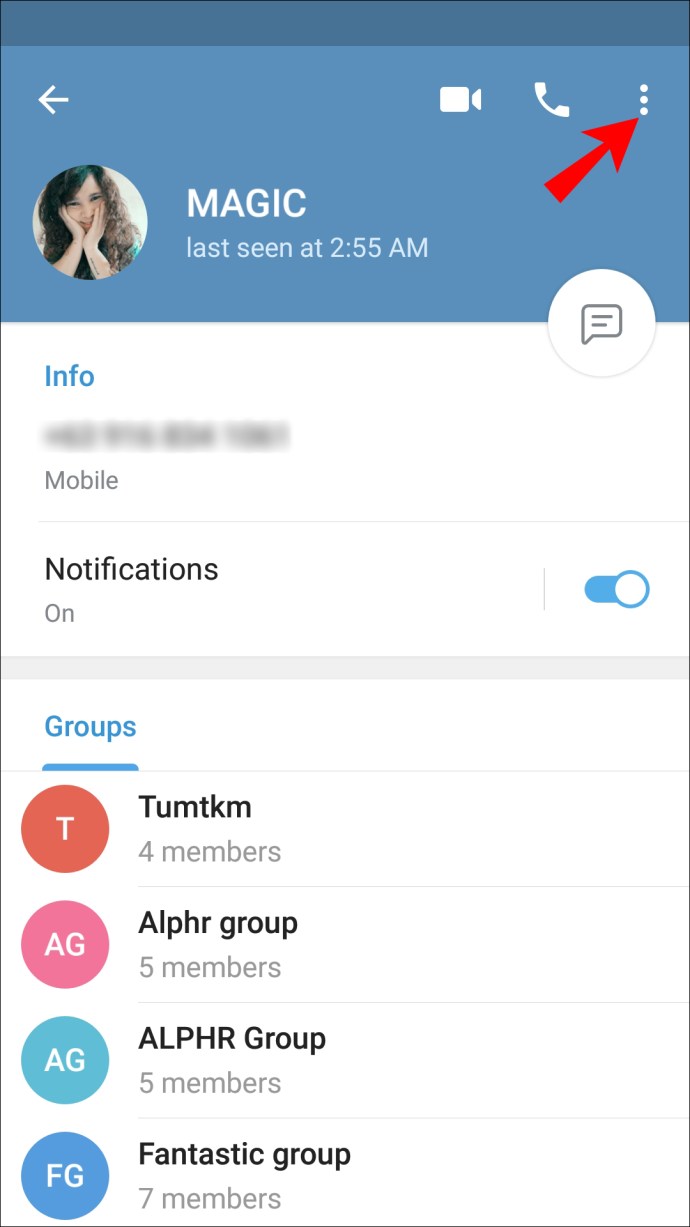
- Valige rippmenüüst "Kustuta".
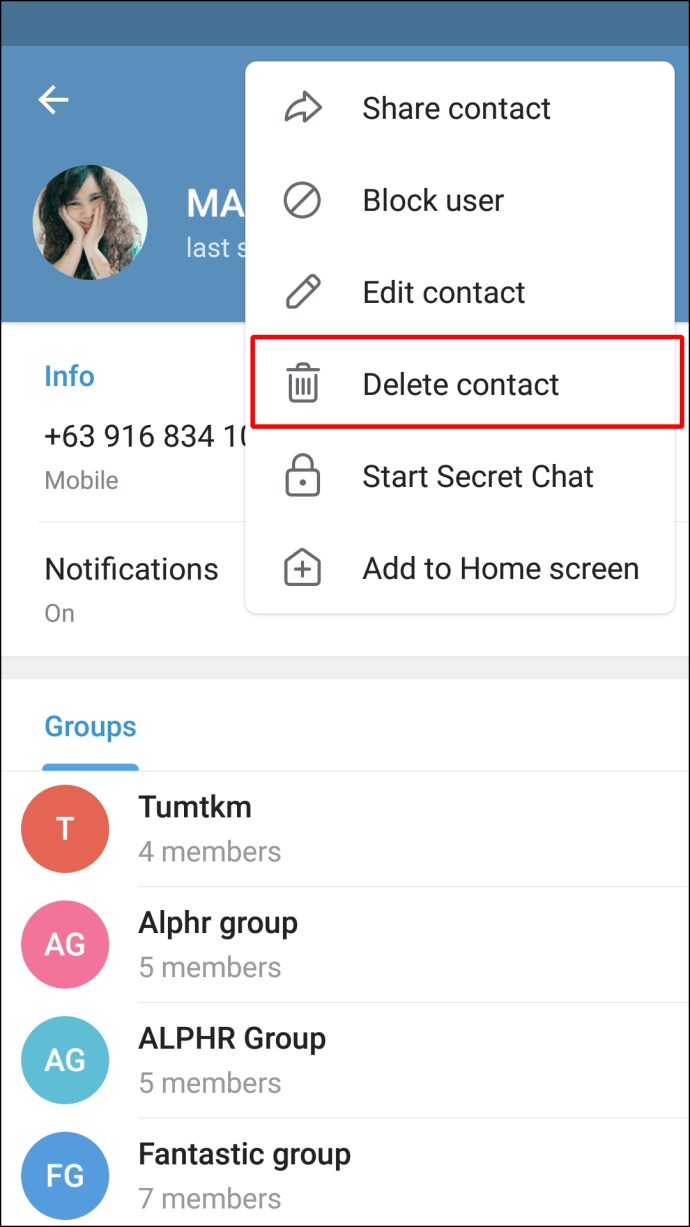
- Kinnitage, et soovite need eemaldada.
Isegi kui olete nad oma Telegrami kontaktide loendist eemaldanud, salvestatakse nende number endiselt teie Androidi kontaktide loendisse. Seetõttu peate minema oma seadme kontaktiloendisse ja kustutama need ka sealt.
Ärge unustage kustutada oma vestlusajalugu ka selle Telegrami kasutajaga, kui teil on see olemas. Seda saate teha, avades oma vestluse, puudutades paremas ülanurgas kolme punkti ja valides "Kustuta vestlus".
Veendumaks, et teie Telegrami kontakte ei sünkroonita sellest hetkest alates teie telefoni kontaktide loendiga, peate tegema järgmist.
- Avage Telegram ja puudutage kolme horisontaalset joont.
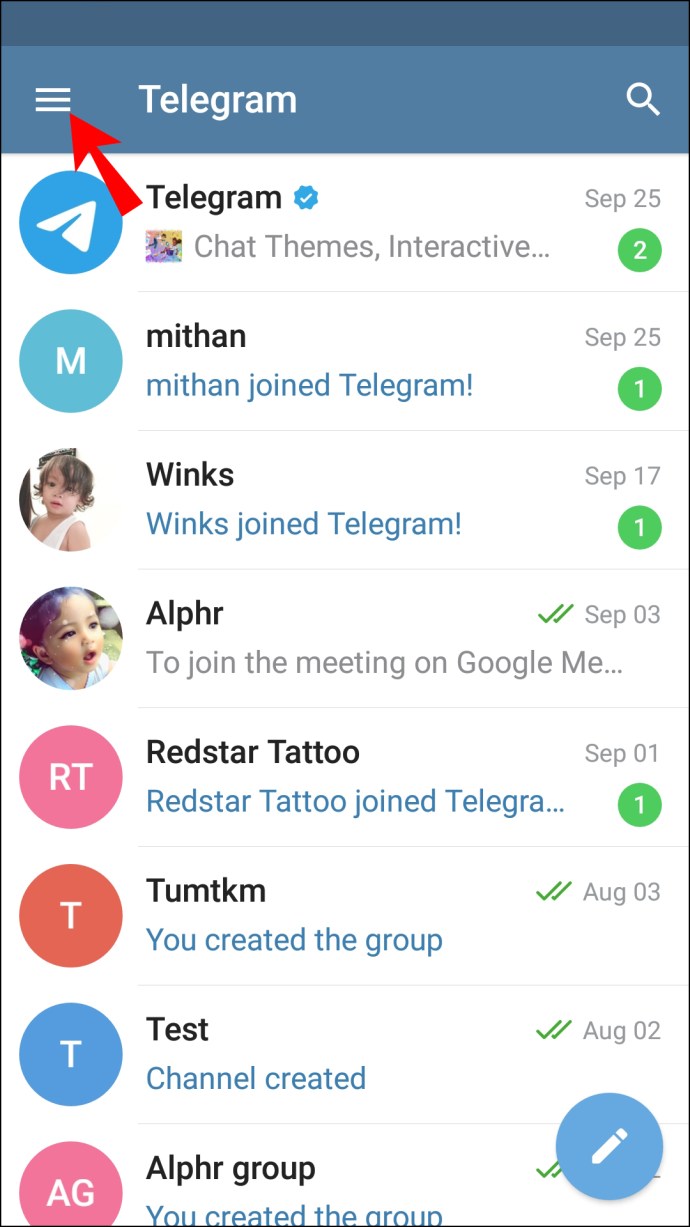
- Navigeerige vasakpoolsel külgribal jaotisesse "Seaded".
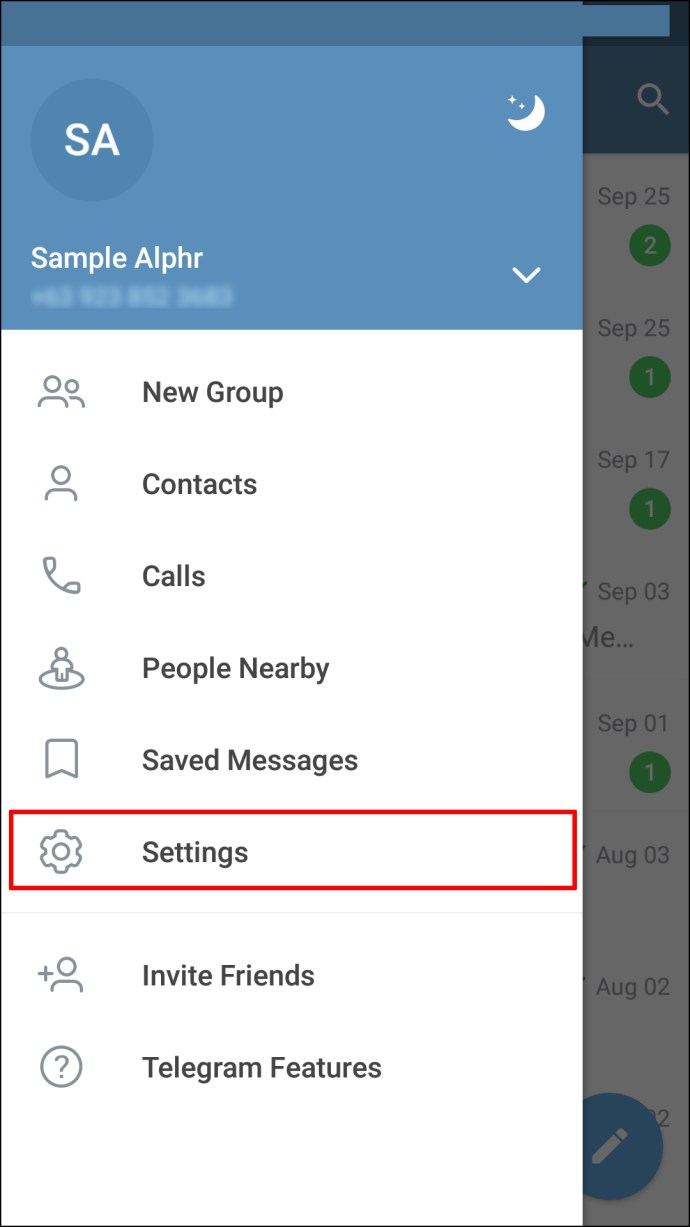
- Jätkake jaotisega "Privaatsus ja turvalisus".
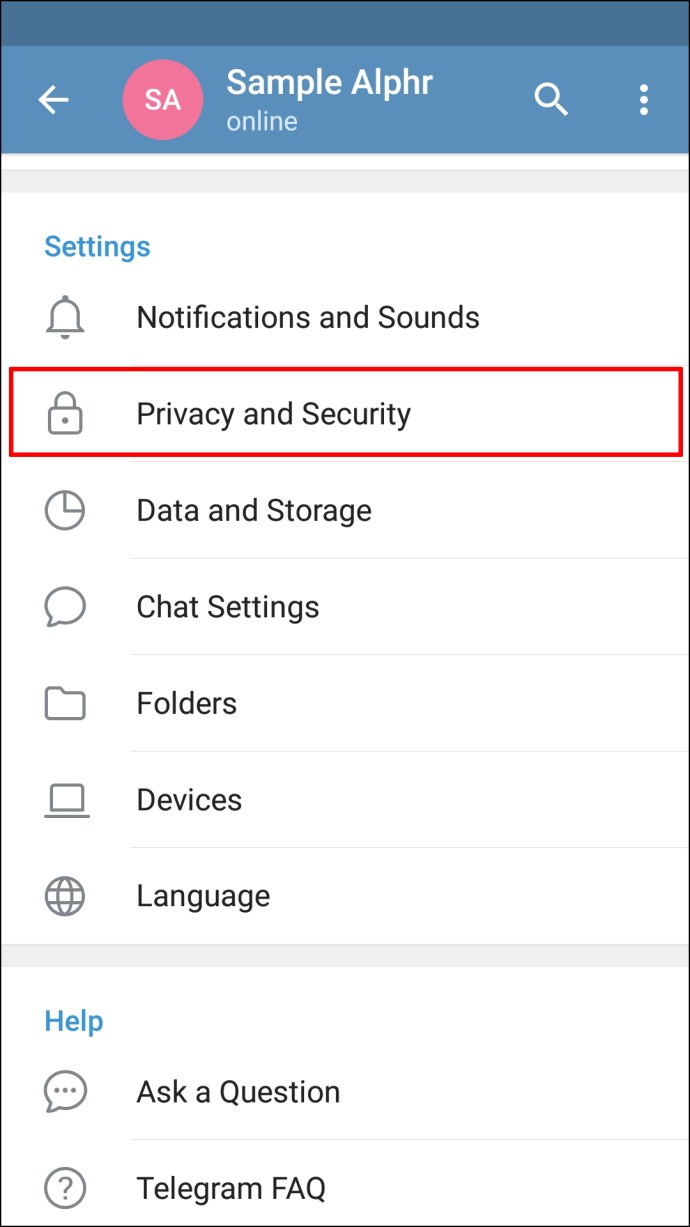
- Lülitage jaotises „Kontaktid” lülitit „Sünkrooni kontaktid”.
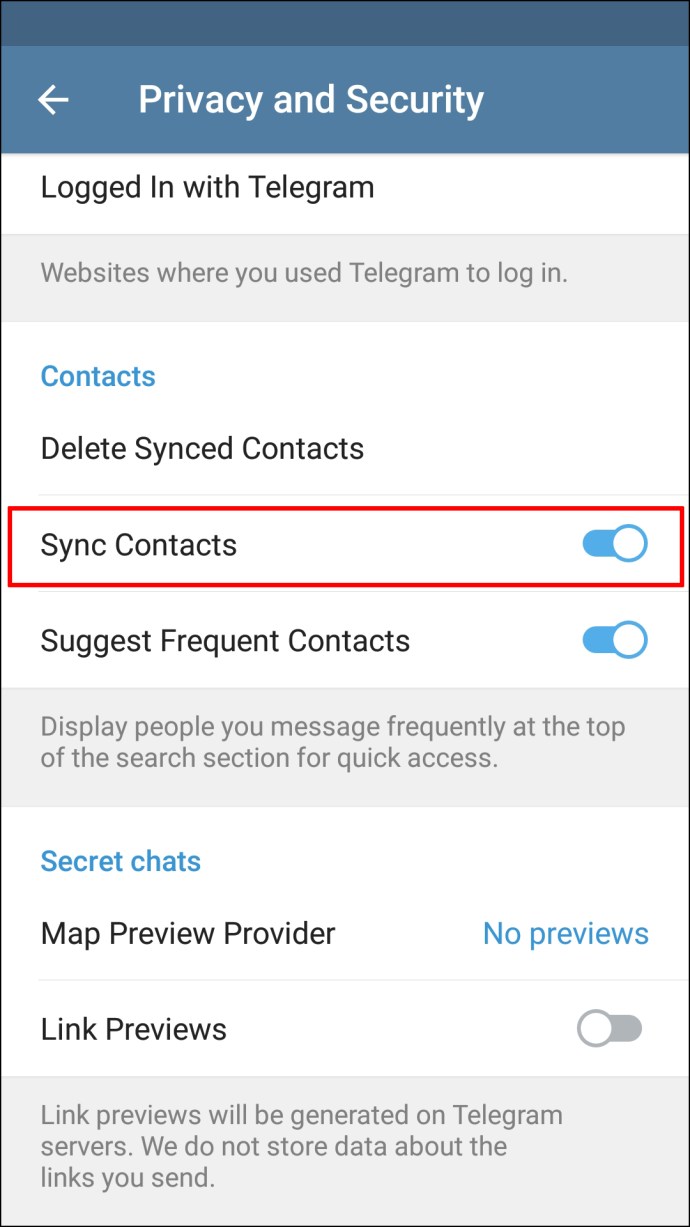
Kõik kontaktid
Kuigi saate kõigi oma Telegrami kontaktide kustutamiseks kasutada telefoni veebirakendust, on selleks veel üks viis. Järgige allolevaid samme, et teada saada, kuidas seda tehakse.
- Avage oma Androidis Telegram.
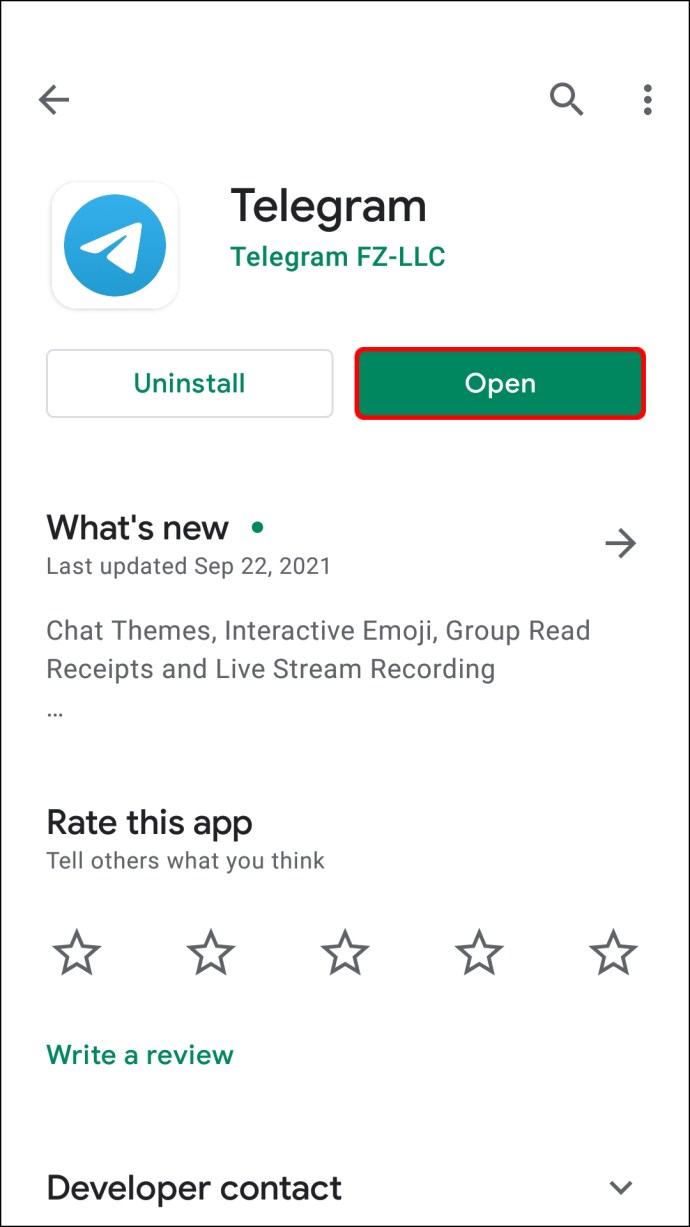
- Puudutage rakenduse vasakus ülanurgas kolme horisontaalset joont.
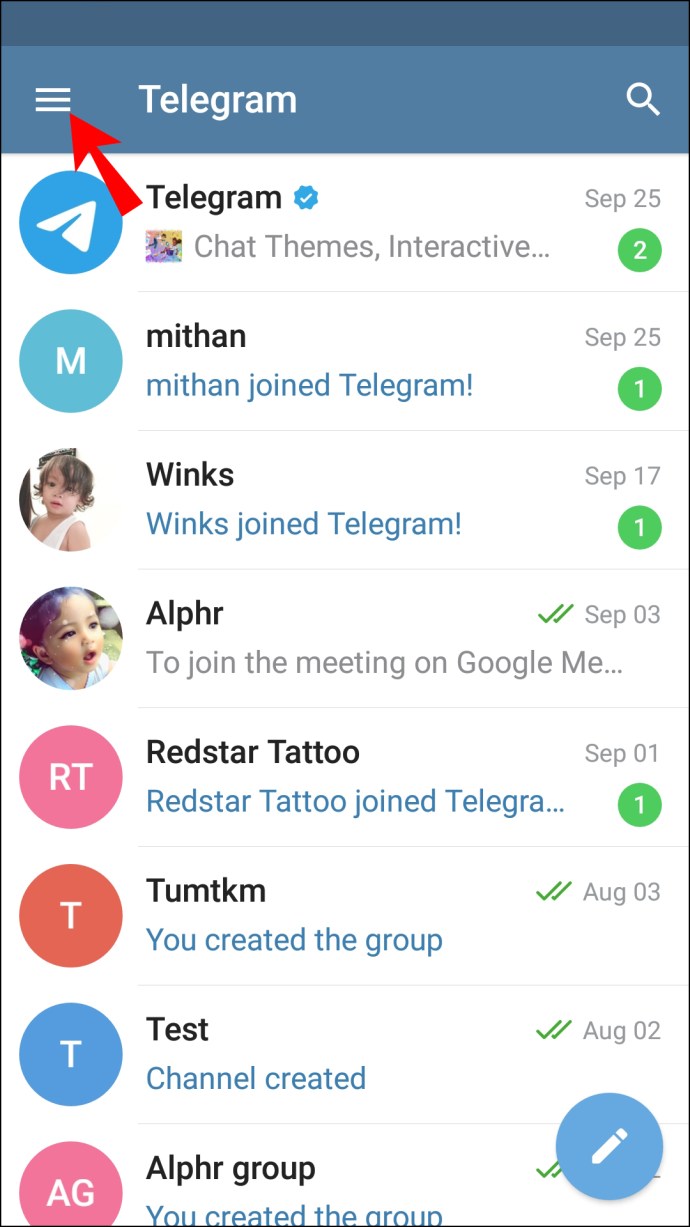
- Minge vasakpoolses menüüs vahekaardile "Seaded".
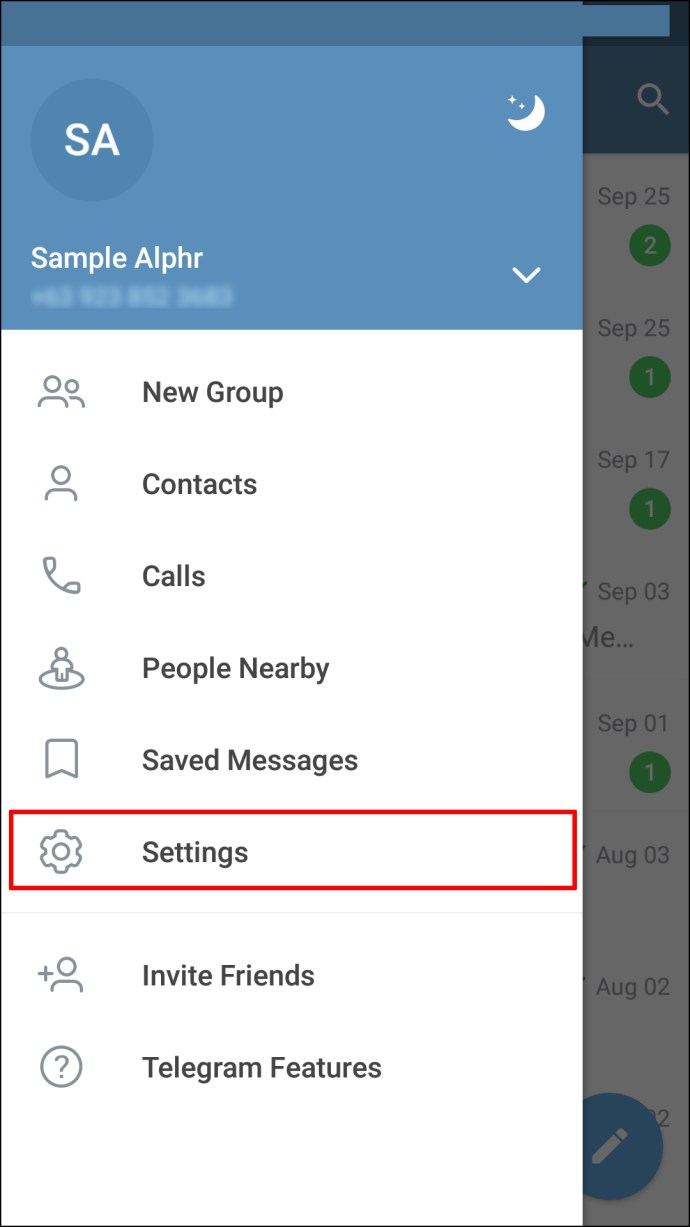
- Jätkake valikuga "Privaatsus".
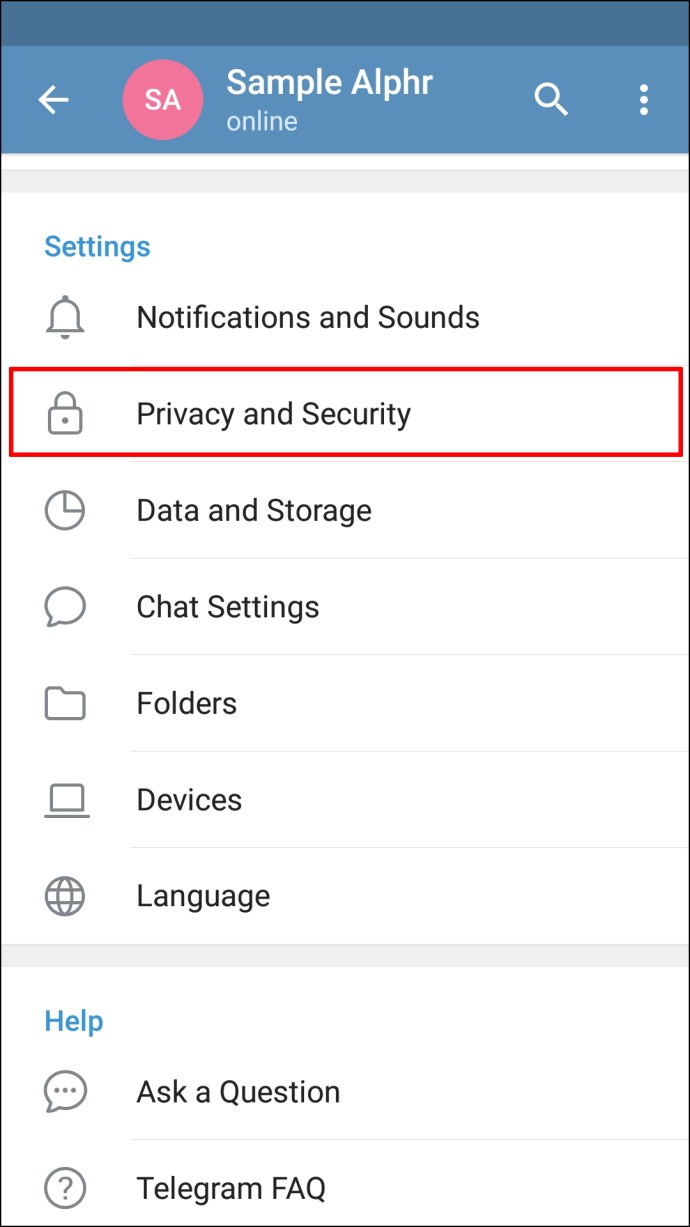
- Liikuge jaotisse „Kontaktid”.
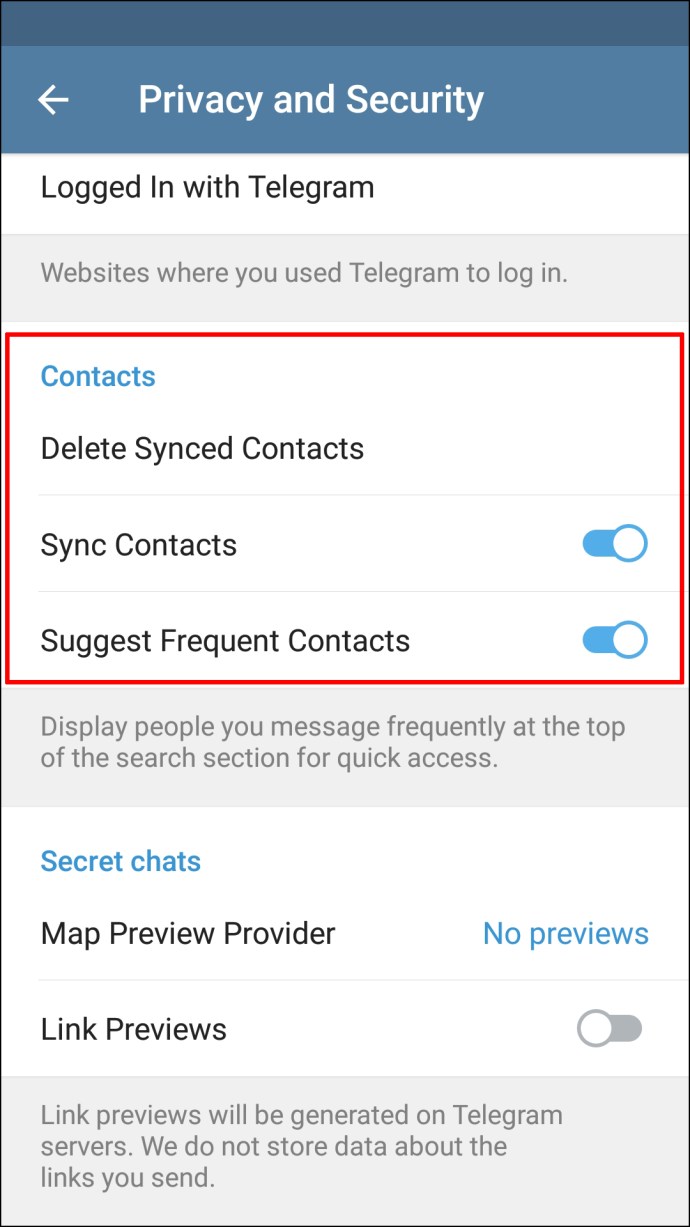
- Keelake valik "Kustuta sünkroonitud kontaktid".
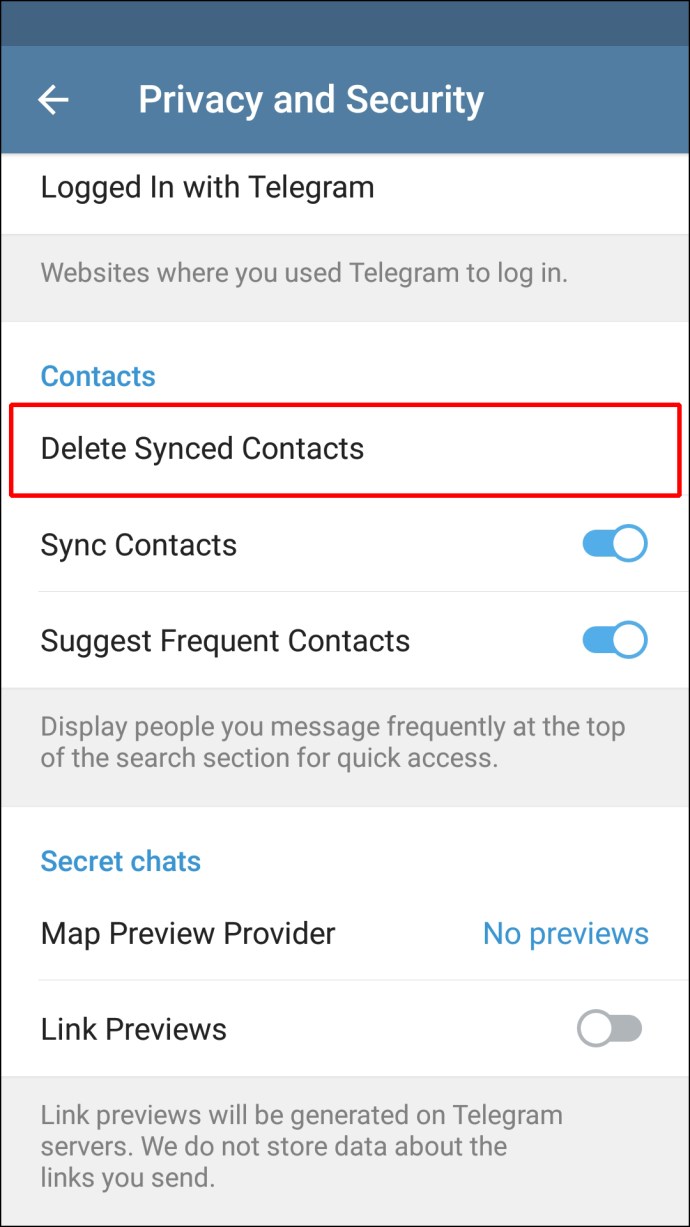
See mitte ainult ei eemalda kõiki teie kontakte Telegrami rakendusest, vaid ka teie telefoni kontaktide loendist.
Kuidas iPhone'is Telegramis kontakte kustutada
Telegrami kontaktide kustutamine iPhone'is on suhteliselt lihtne protsess. Saate mitte ainult oma kontakte Telegrami rakendusest kustutada, vaid ka kontaktide sünkroonimise funktsiooni keelata. Näitame teile, kuidas mõlemat teha.
Üksikkontakt
Kui soovite oma iPhone'is Telegramis ühe kontakti kustutada, toimige järgmiselt.
- Avage oma iPhone'is Telegram.
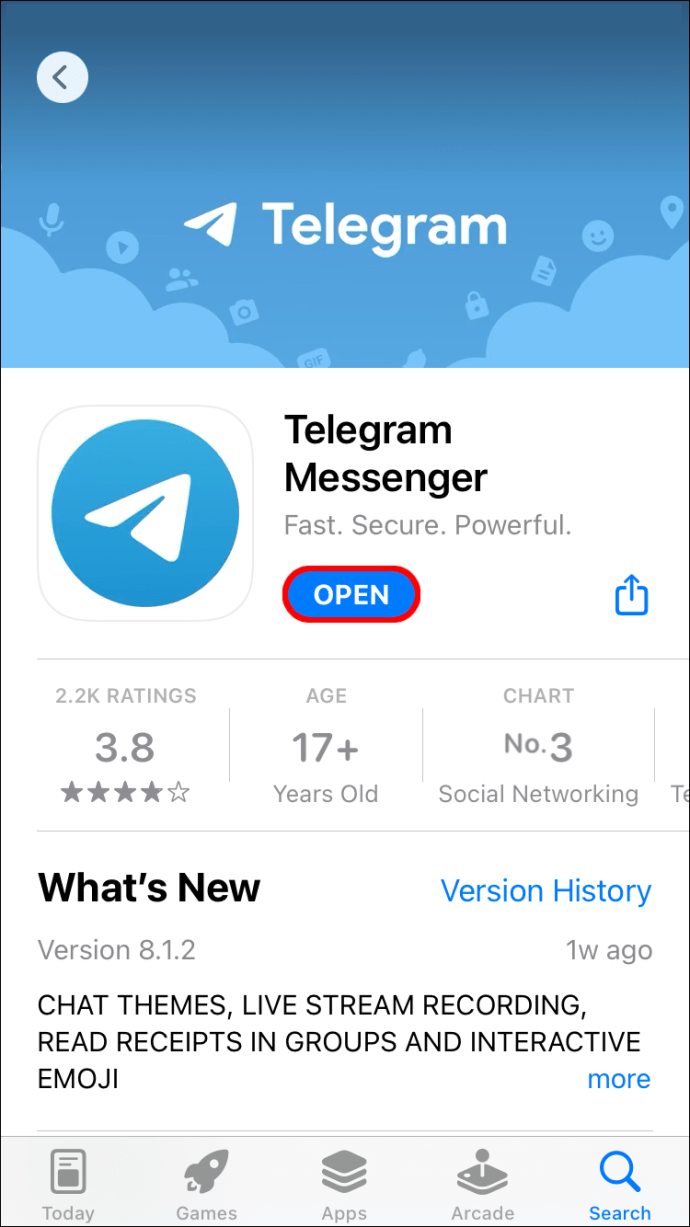
- Liikuge alumise menüü vasakus nurgas vahekaardile „Kontaktid”.
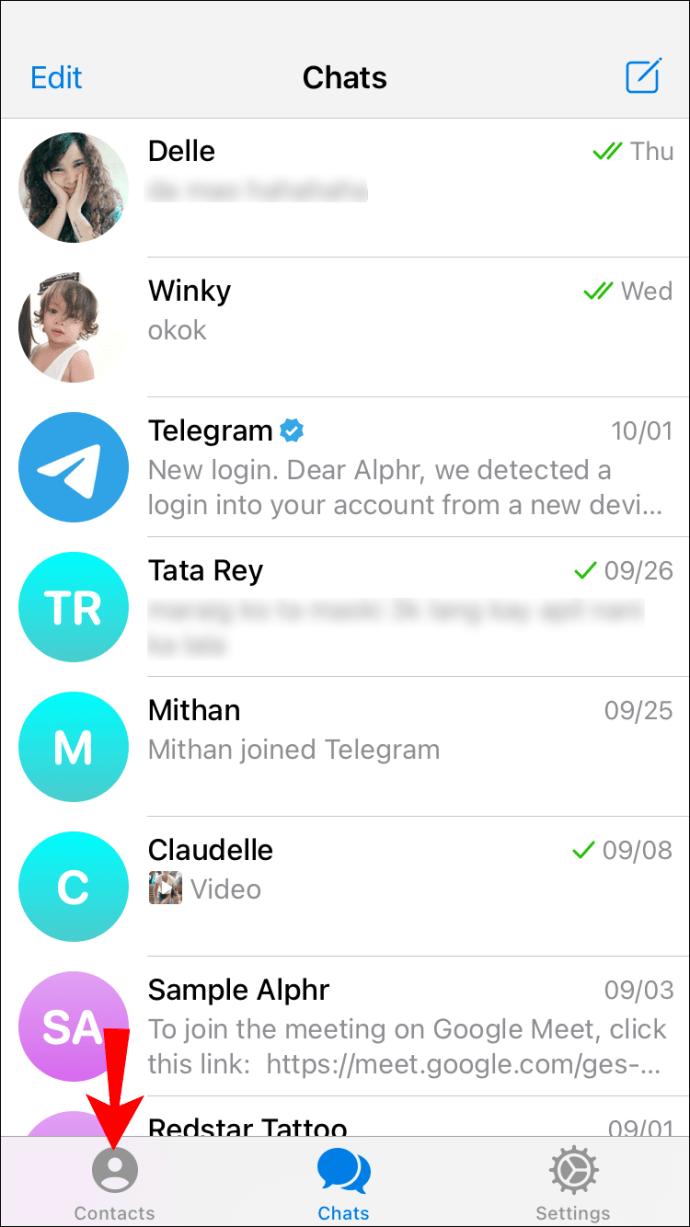
- Puudutage otsinguriba ja leidke kontakt, mille soovite kustutada.
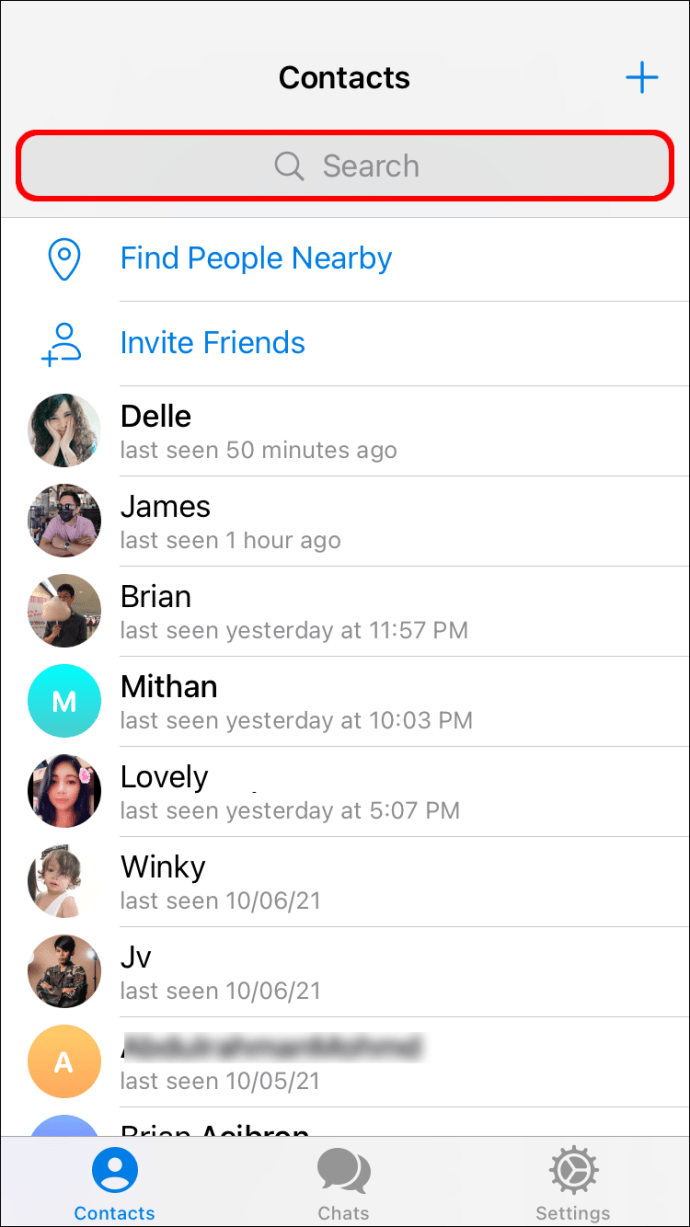
- Minge nende üksikasjade lehele ja puudutage ekraani paremas ülanurgas tema kasutaja avatari.
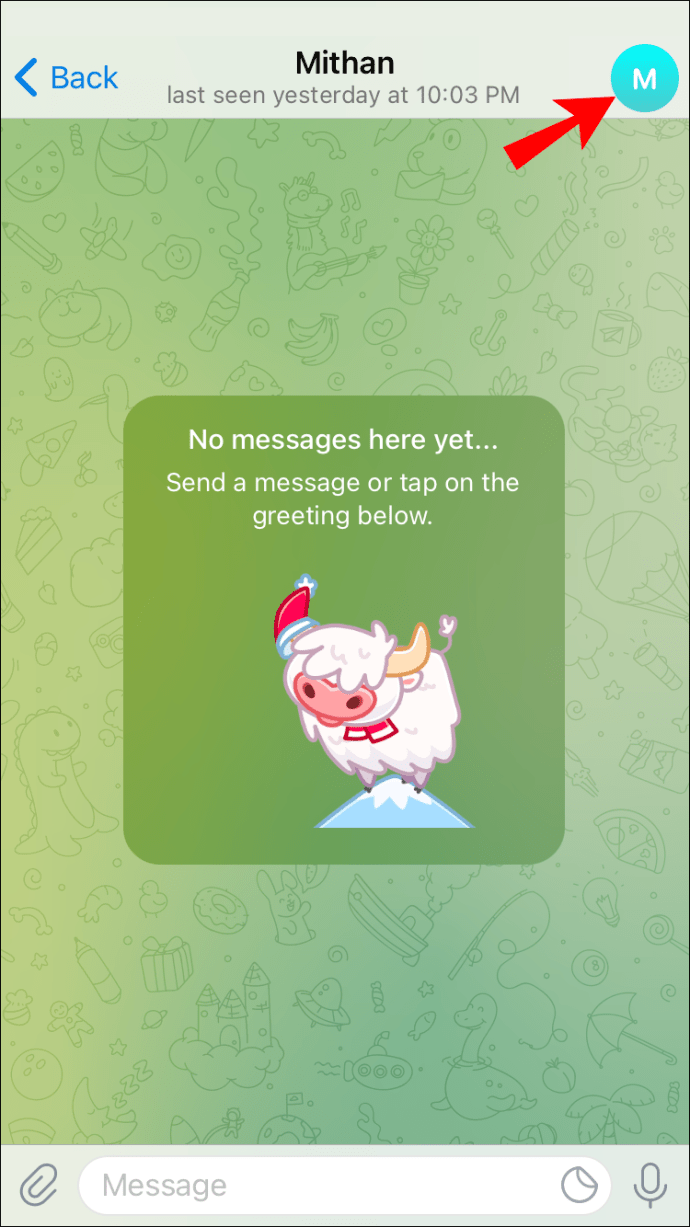
- Valige "Muuda".

- Avage nende üksikasjade lehe allosas "Kustuta kontakt".
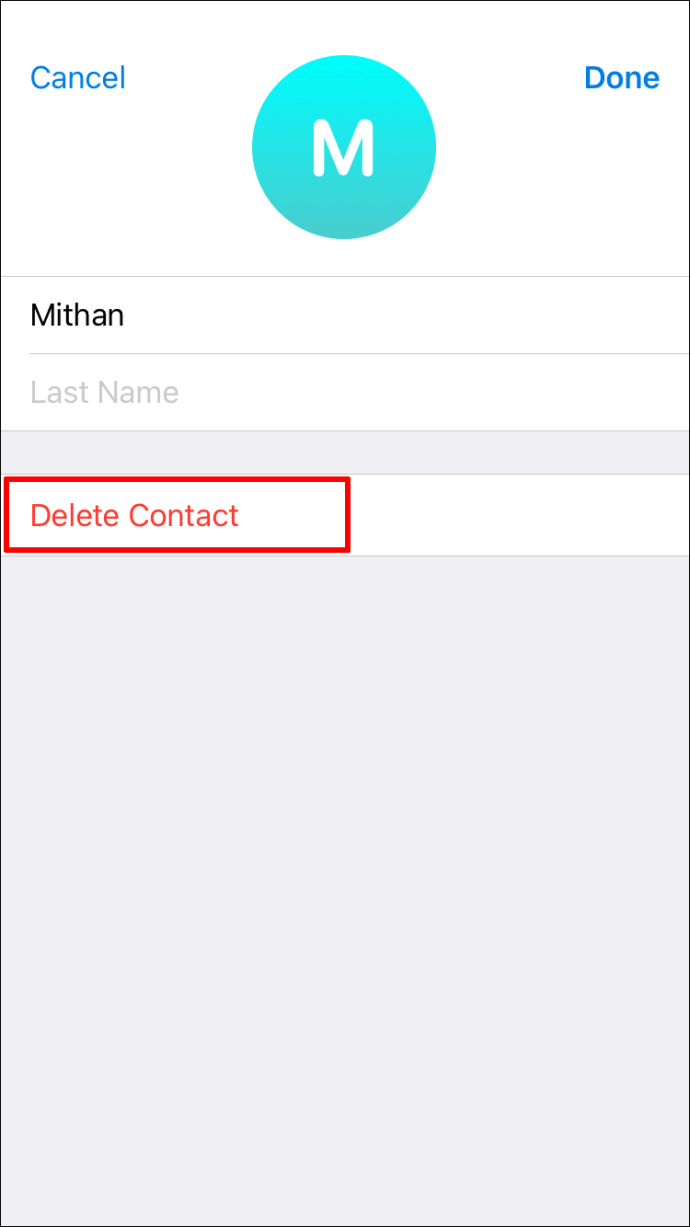
- Kinnitage, et soovite need kustutada.
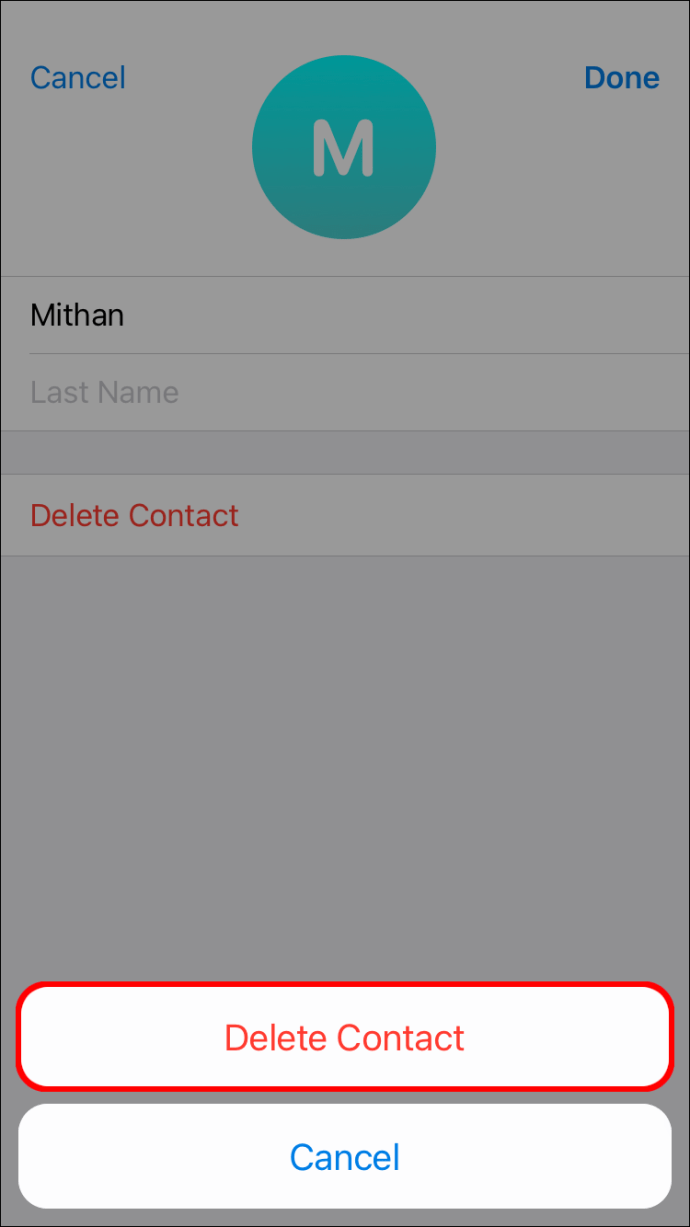
Erinevalt Android-seadmetes kasutatavast Telegramist eemaldatakse Telegrami kontakti oma iPhone'ist kustutamisel ka see teie kontaktide loendist. Veendumaks, et Telegrami kontakte ei laadita automaatselt teie iPhone'i kontaktiloendisse, peate tegema järgmist.
- Käivitage Telegram.
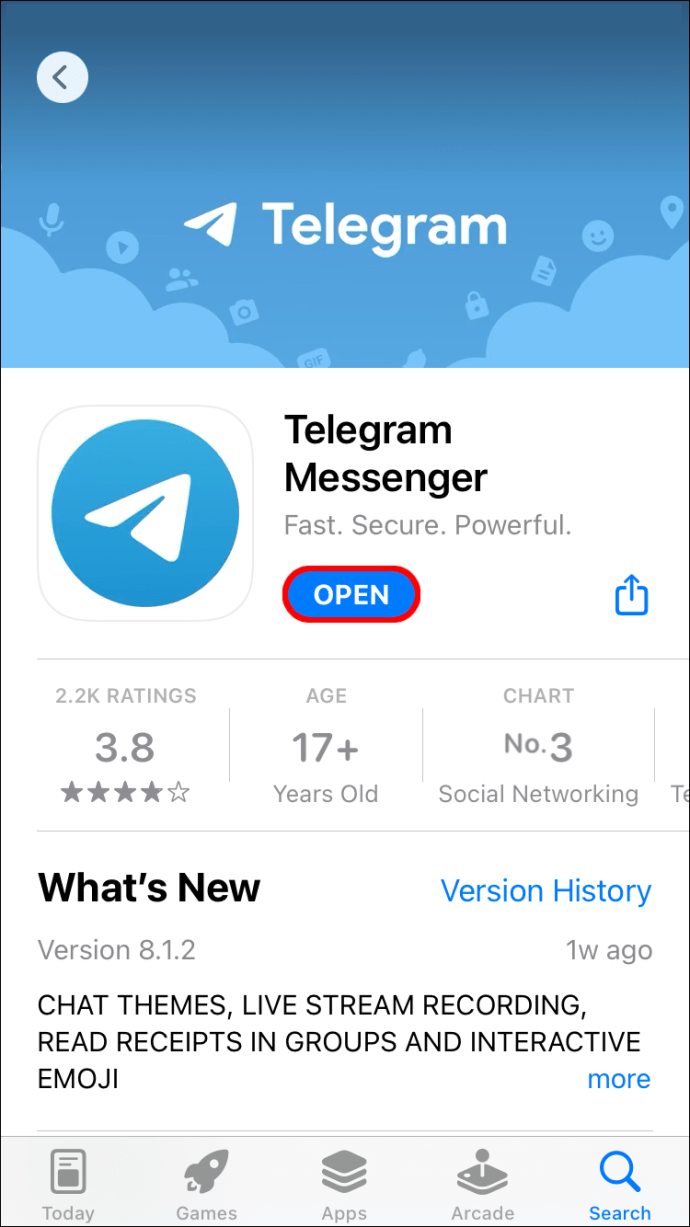
- Puudutage kolme horisontaalset joont.
- Valige vasakpoolsel külgribal "Seaded".
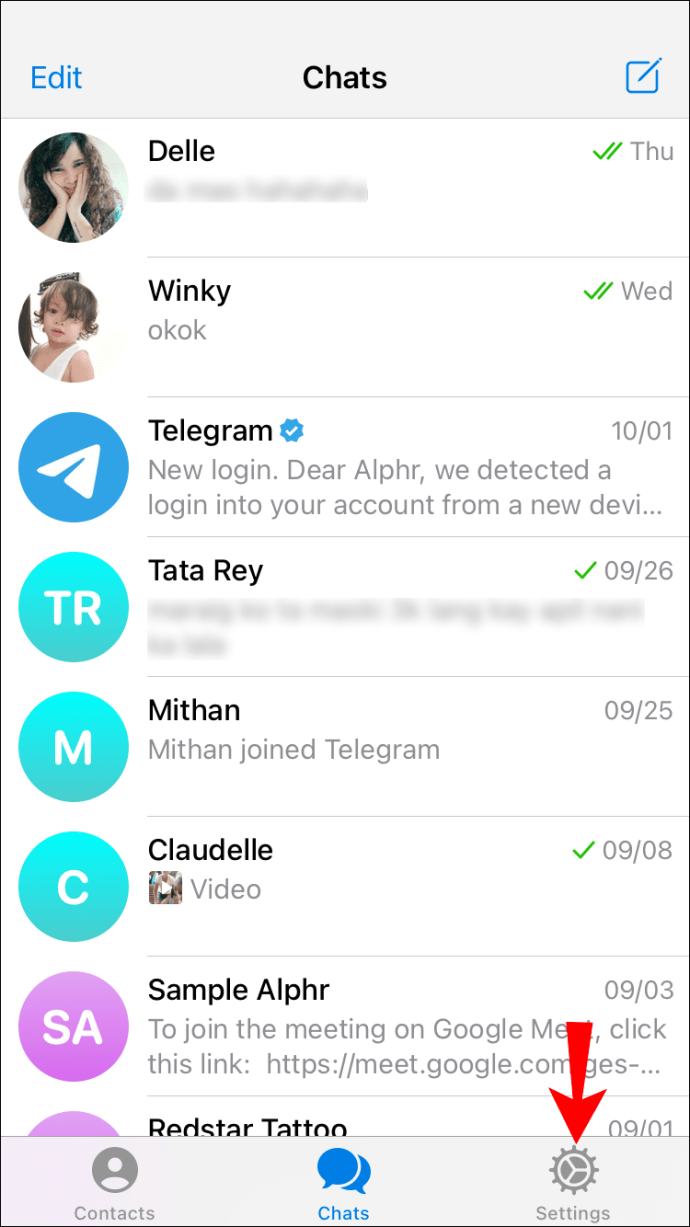
- Jätkake jaotisega "Privaatsus".
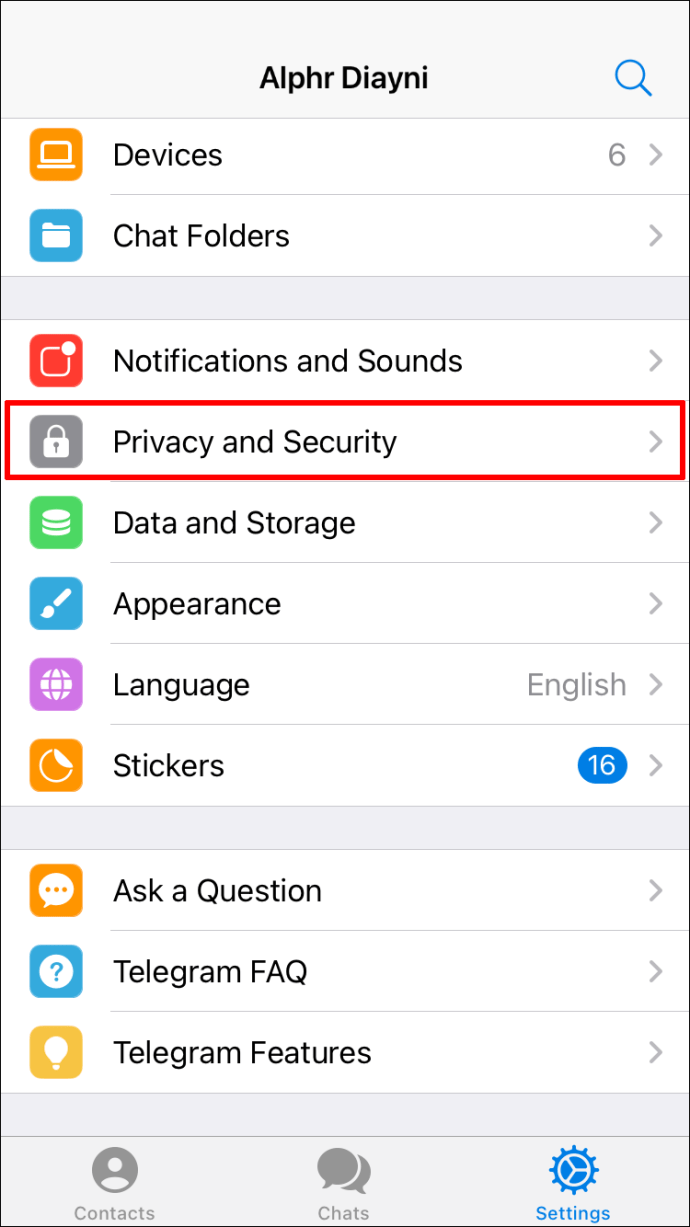
- Lülitage jaotises „Kontaktid” lülitit „Sünkrooni kontaktid”.
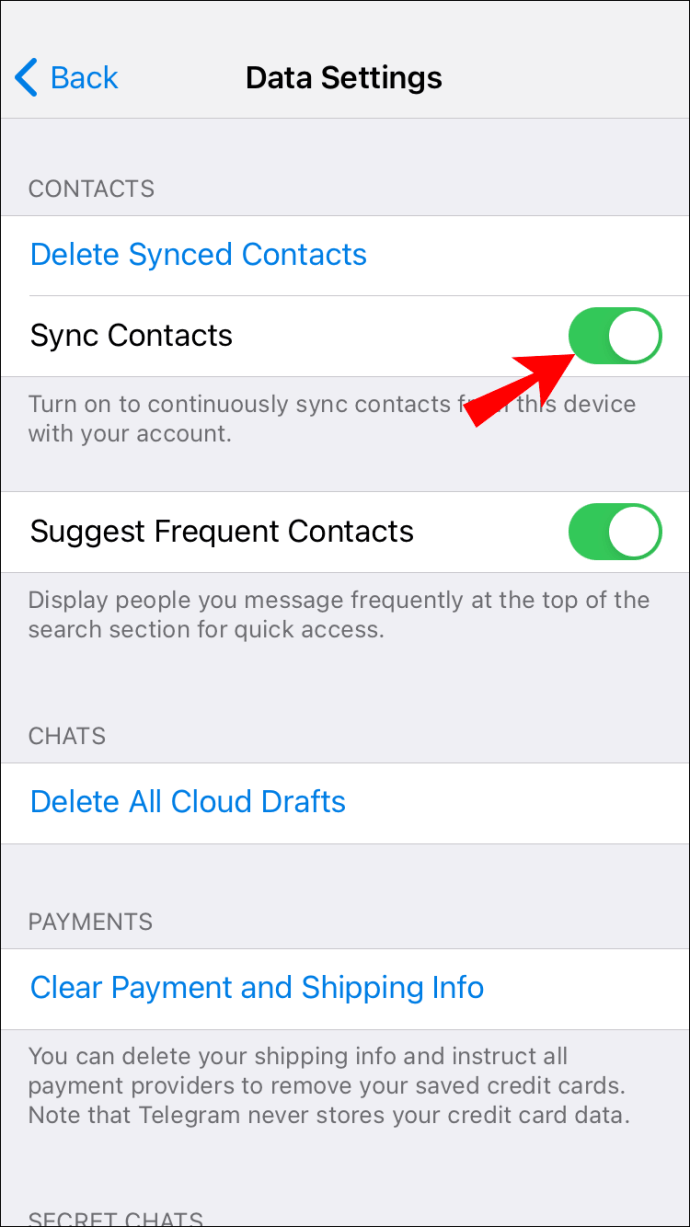
Kõik kontaktid
Mitme või kõigi kontaktide kustutamiseks oma iPhone'i Telegrami kontaktiloendist toimige järgmiselt.
- Avage oma iPhone'is Telegram.
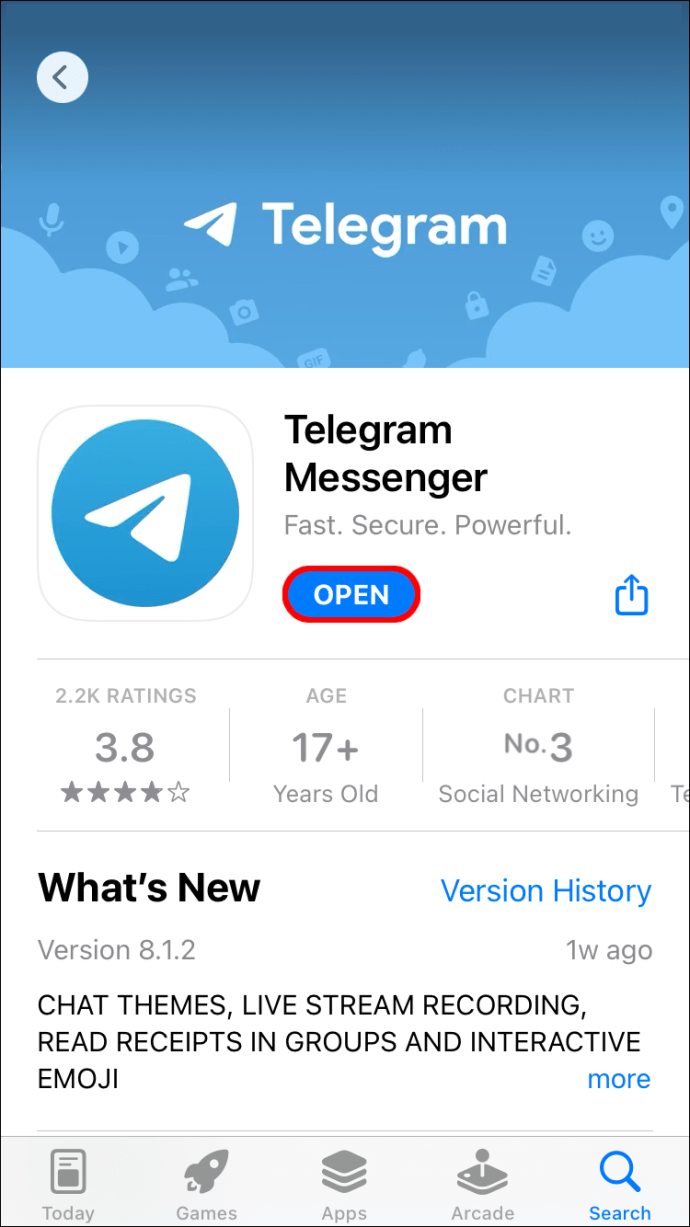
- Puudutage vasakus ülanurgas kolme horisontaalset joont.
- Avage vasakpoolses menüüs "Seaded".
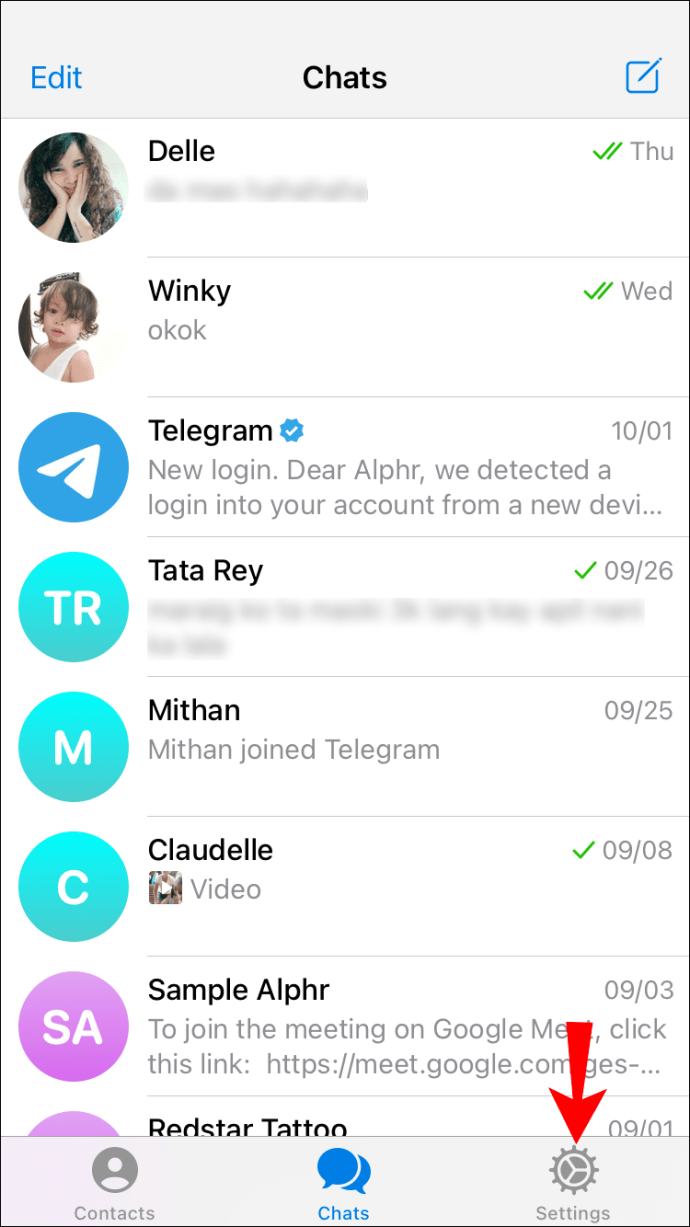
- Jätkake jaotisega "Privaatsus".
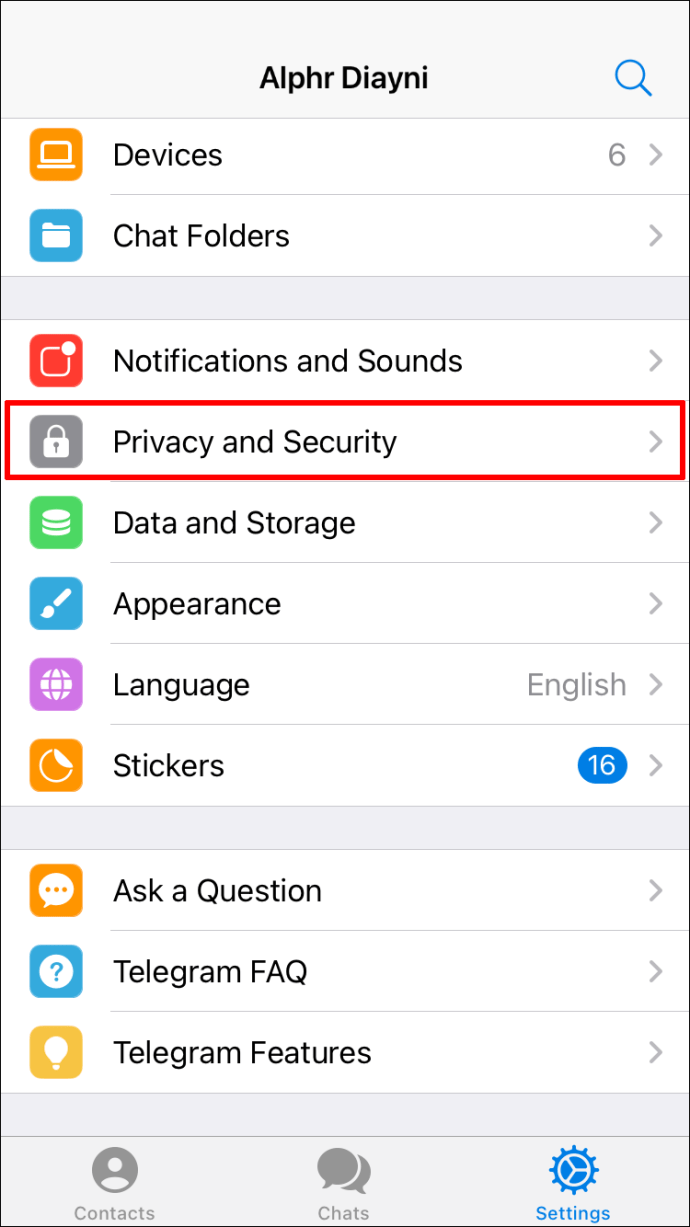
- Lülitage lüliti "Kustuta sünkroonitud kontaktid" sisse.
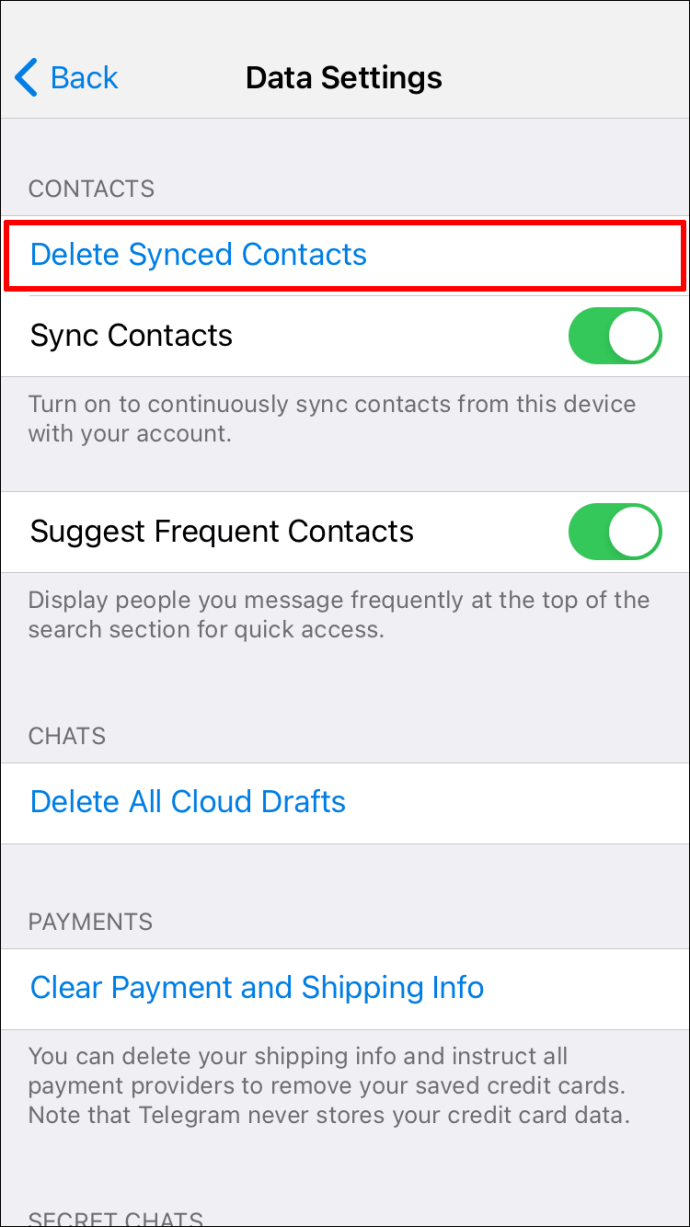
see on kõik. Nüüd kustutatakse kõik teie Telegrami kontaktid korraga.
Eemaldage Telegrammist kõik mittevajalikud kontaktid
Telegrami kontaktide kustutamiseks on mitu võimalust, olenemata sellest, kas kustutate neist mitu või ainult ühte. Saate oma Telegrami kontaktid kustutada mobiilirakenduse, töölauarakenduse või veebirakenduse abil. Saate isegi keelata Telegrami kontaktide telefoniga sünkroonimise võimaluse, nii et te ei pea samu kontakte kaks korda kustutama.
Kas olete kunagi varem Telegramis kontakti kustutanud? Millist meetodit kasutasite selleks? Andke meile teada allpool olevas kommentaaride jaotises.